地图模组基础制作教程(持续更新)
该教程皆在介绍如何从无到有建设一个城镇,从对地图mod工具的介绍,到如何使用以及所遇到的各种问题进行解答。我会将所有遇到的问题和使用经验分享出来,所以更新会有点慢,请见谅。
观前建议:该教程可能会持续更新数周,如果等不及的,可以先去观看放在此的b站教学视频,该视频是由金色喵球大佬录制的,强烈推荐。这样可以大致的了解整个教程,对后面的出现的教程内容有点印象。如果想详细地了解整个制作过程,后面两个油管视频可以去观看。
地图编辑器使用教程视频简易版本:
地图编辑器 -初级教程
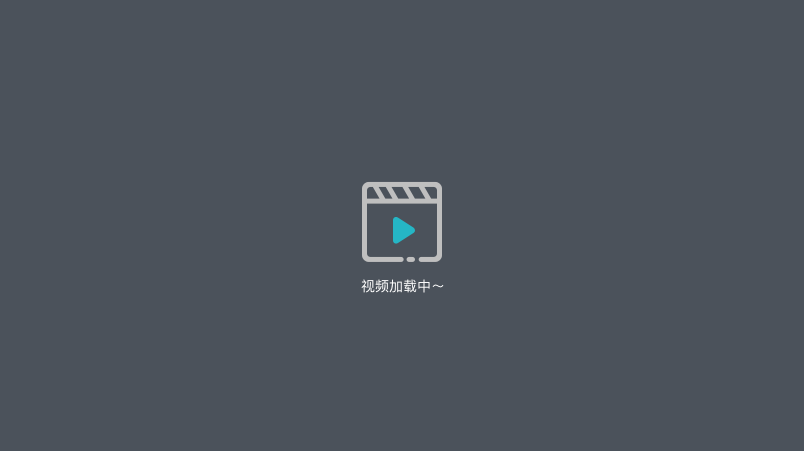
地图编辑器 -中级教程
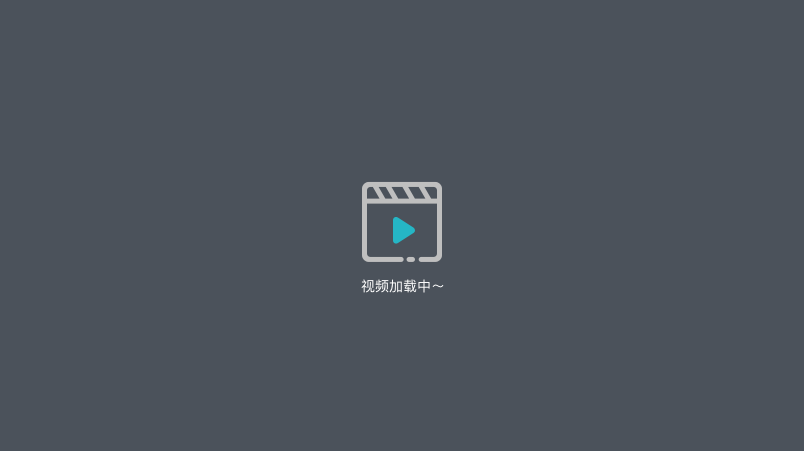
地图编辑器教程从出生到入土版本:
Daddy Dirkie Dirks zomboid mapping tutorials:
How to make a map in Project Zomboid Build 41:
https://youtu.be/FNvTHgY__zg?si=TIbVgc6yZbcAfSNe
官方论坛(地图工具介绍):
https://theindiestone.com/forums/index.php?/forum/64-mapping/
官方论坛(地图制作介绍及各种问题的问答):
https://theindiestone.com/forums/index.php?/topic/21951-the-one-stop-tilezed-mapping-shop/
steam指南:该链接和上一个链接内容是相同的,是同一个作者在不同社区发的地图制作指南
https://steamcommunity.com/sharedfiles/filedetails/?id=853478035&searchtext=the+one+step
NoMiS的直播回放:
该博主是mod地图Greenport, KY的作者,他在油管上直播了整个地图的制作流程,大概超过了50个小时的直播回放,有兴趣的可以去看一下,地图链接和视频链接在下方。
mod地图链接:
https://steamcommunity.com/sharedfiles/filedetails/?id=3033014448&searchtext=
直播回放链接:
https://www.youtube.com/live/nPdmcHR-SVU?si=7fwkFCa1TdNaSJ3S
tiles和家具制作教程:
该部分教程我将会在更新完此地图制作教程后进行补充,下面是油管视频和论坛教程
PZwiki-New Tiles:
https://pzwiki.net/wiki/New_Tiles
Pixel Perfect | Zomboid and pixel art by Daddy Dirkie Dirks:
https://youtu.be/J5mF44s1r0M?si=rL0Aa0xCCmx9ixoi
Blender template for creating custom PZ Tiles:
https://theindiestone.com/forums/index.php?/topic/35493-blender-template-for-creating-custom-pz-tiles/
How to make a mod in Project Zomboid Build 41+:
https://youtu.be/N6tZujOPnDw?si=Xjyc57TKQU7UBIe7
更新日志:
09.01.23,完成前置工具介绍
09.02.23 完成worldEd工具导入图片文件介绍
09.03.23 完成TileZed设计城市和房屋介绍
09.04.23 完成建筑包介绍和使用视频上传,完成建筑放置介绍部分,已提供pzfans网址
09.06.23 完成停车场及导航区域设置的视频上传,补充广告牌放置的视频介绍,完成资源名称介绍,补充官方论坛的地图制作介绍链接
09.08.23 完成区域设置介绍视频上传
09.10.23 已补充tiles文件的网盘下载链接,以及原始地图文件下载链接
09.14.23 僵尸生成种类设置视频介绍上传,地图文件打包第一部分介绍视频上传
09.19.23 地图测试视频上传,地图文件制作视频上传
09.28.23 已经上传steam创意工坊教程视频。
01.03.24 汽车生成区域设置内容补充
到此为止,除了容器战利品自定义,各位居住在肯塔基的生存者,你们可以按照本教程视频设计自己心仪的城市和房屋,如果有任何问题,可以在评论区中提出,我会第一时间解答。
10.30.24 更新tiles文件的使用,更新小地图绘制教程
是否为二级目录:
在第一章节中,将会对前置工具TileZed和WorldEd进行介绍,以及tiles纹理文件的详细介绍。例如具体的工具使用教程,房屋设计教程,僵尸生成点(spawn-point),战利品生成模式(汽车生成或者生存物质生成),这些内容将会在后续的教程章节中展开介绍。
TileZed和WorldEd的介绍和使用:
1,从steam中下载
游戏自带的mod工具,可以在图片中,steam库里面搜索并下载,然后直接在文件夹中进行启动即可。
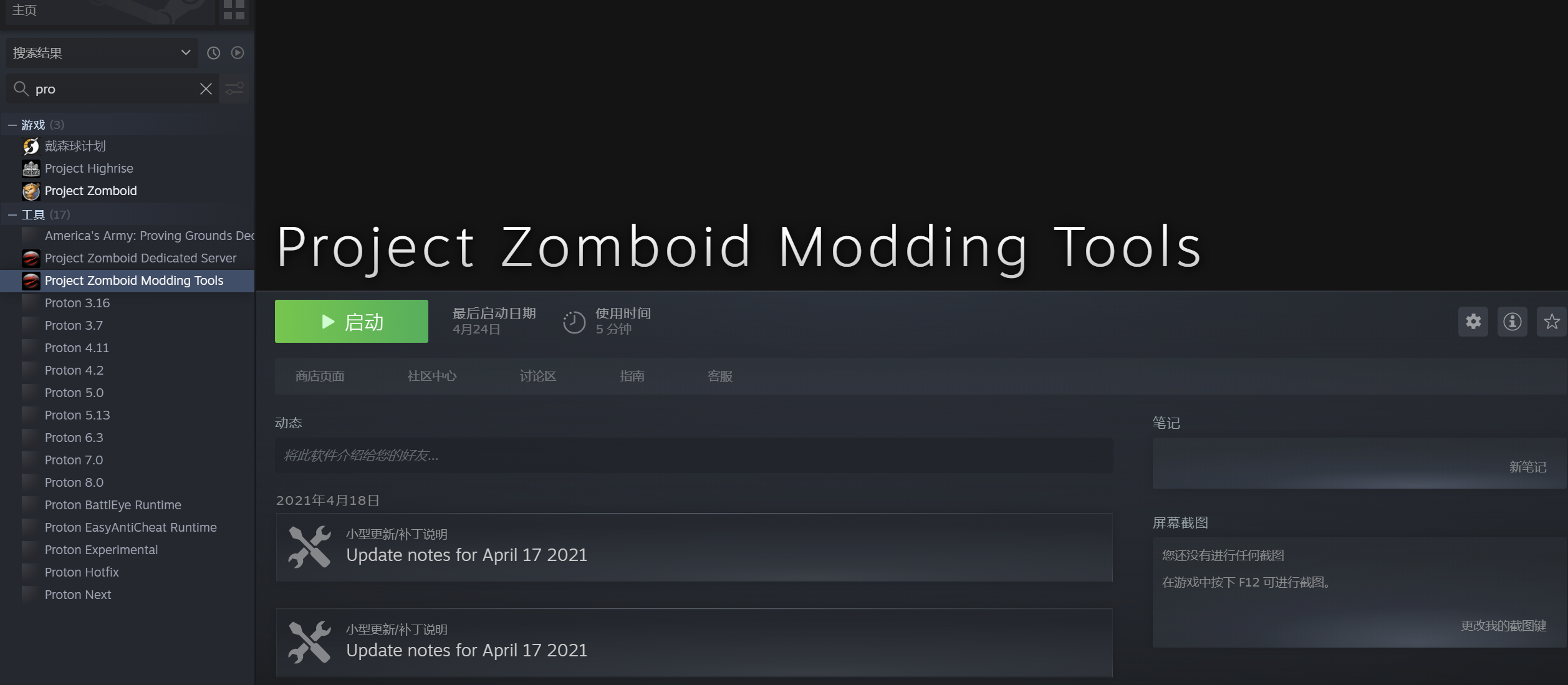
2,在官方网站下载
在此地址(https://theindiestone.com/forums/index.php?/topic/59675-latest-tilezed-worlded-and-tilesets-september-8-2022/)直接下载最新版本的压缩版文件,解压即可使用。
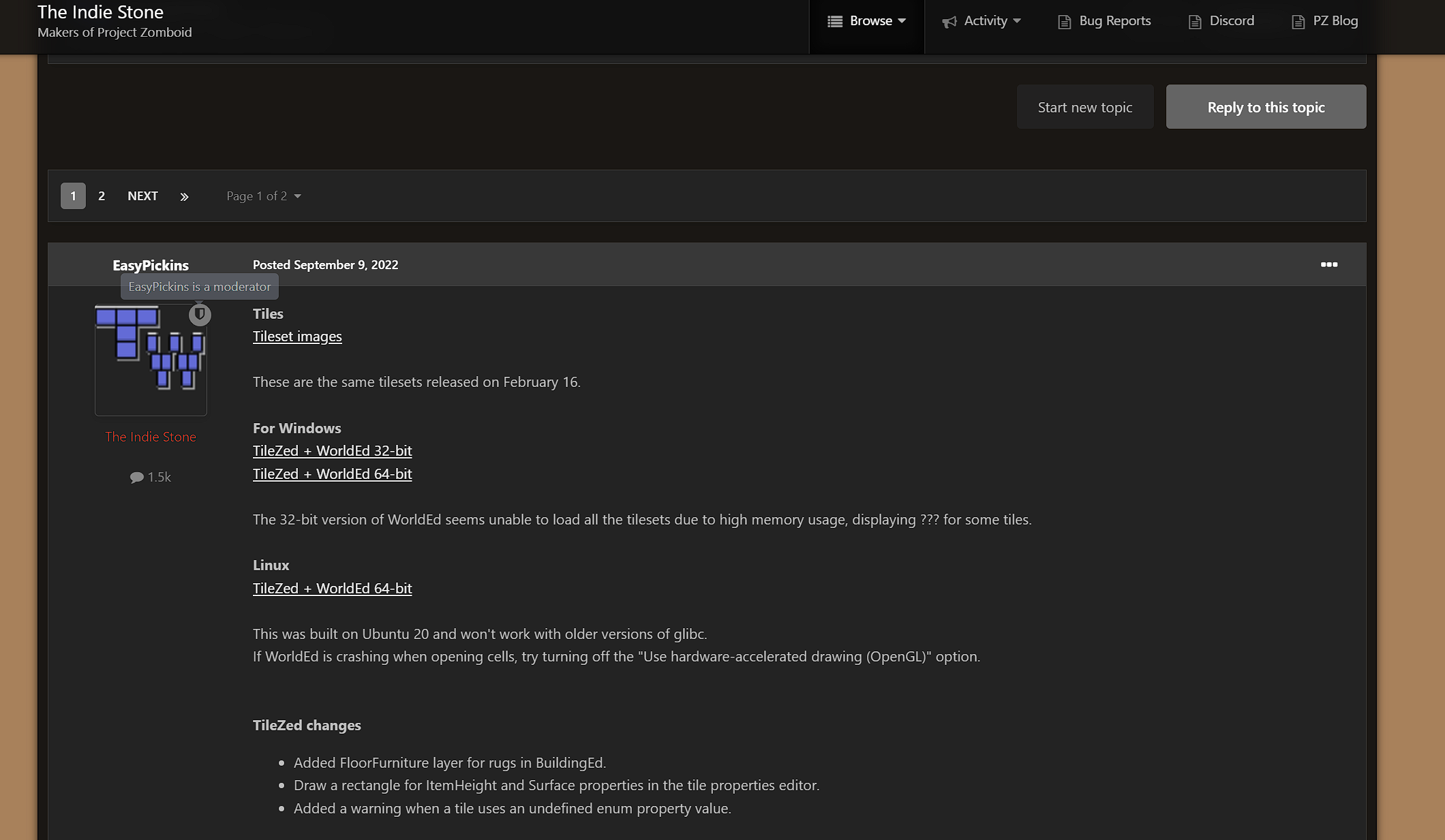
是否为二级目录:
通过上述两种方式下载成功后,会得到以下文件,TiledZed和WorldEd是编辑工具,Tiles是贴图包
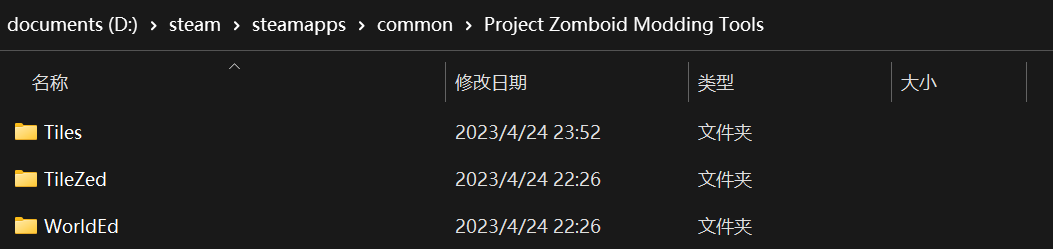
TileZed: 主要是对地图的树林,水流,湖泊,道路等的设计,以及是建筑物的设计工具。可以同时使用这两个工具,在规划城镇和设计房屋时候进行同步调整。
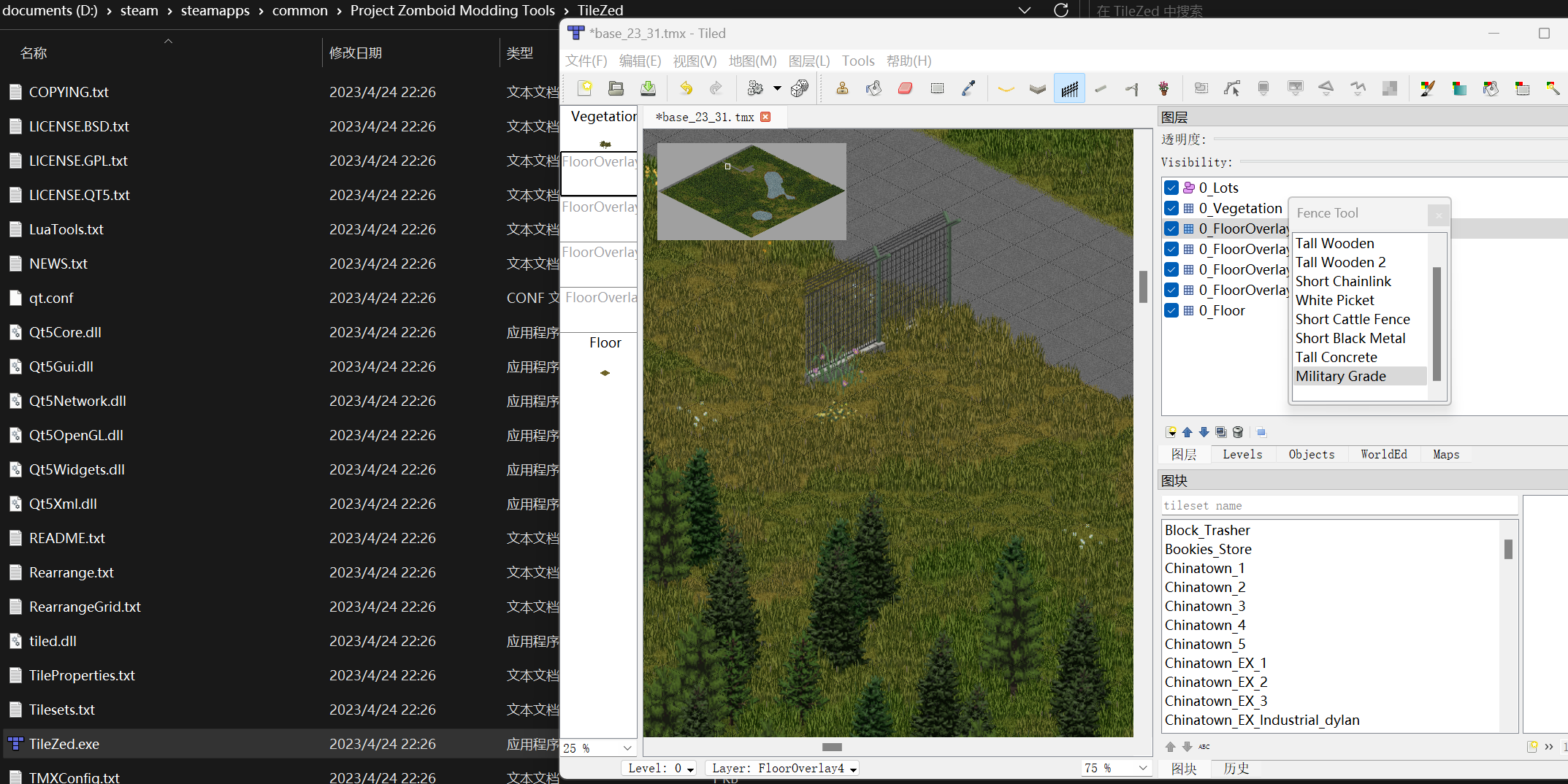
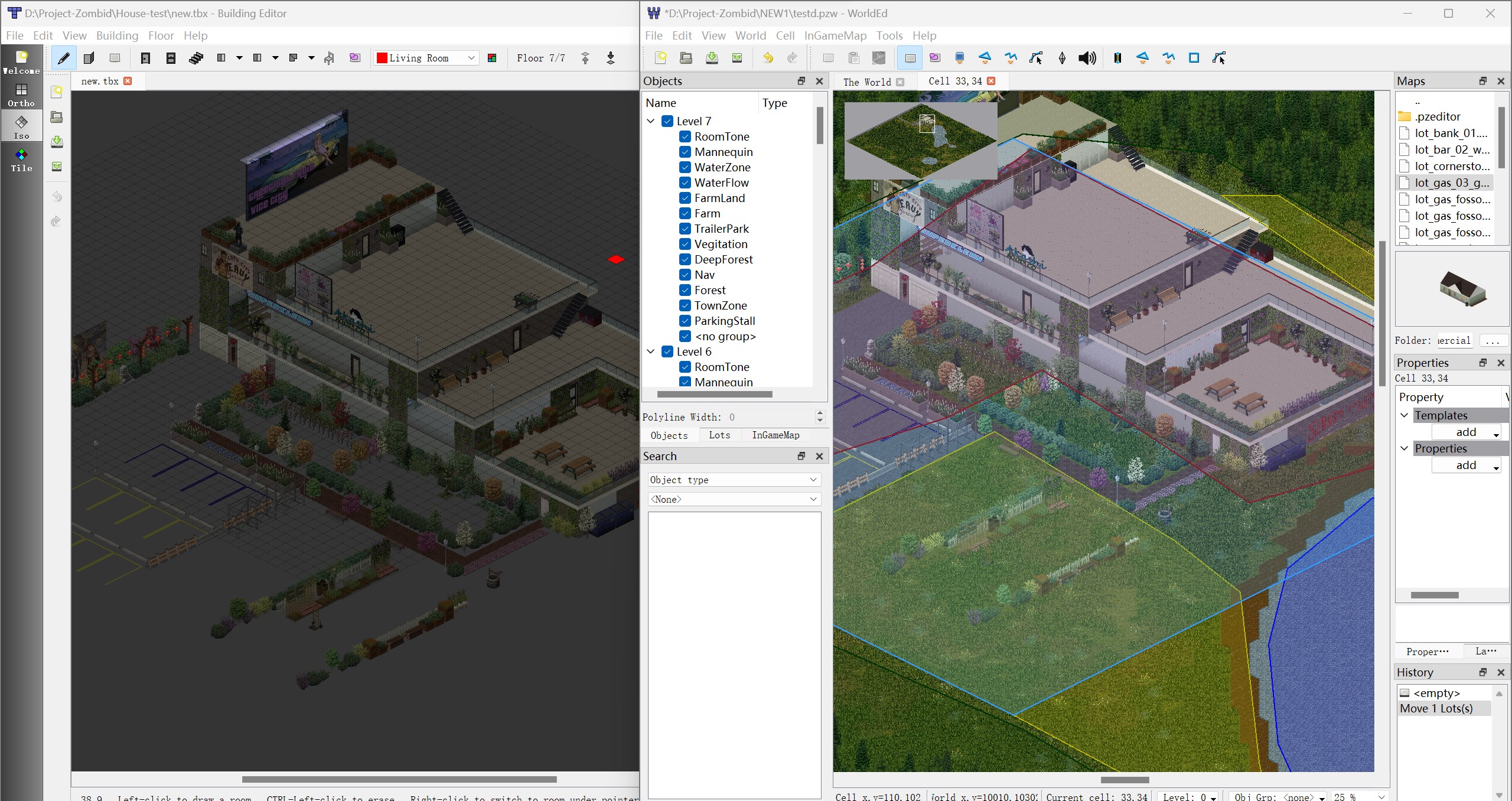
WorldEd: 主要用于建筑物的摆放以及战利品资源(各种生存物资生成的位置)的设置。
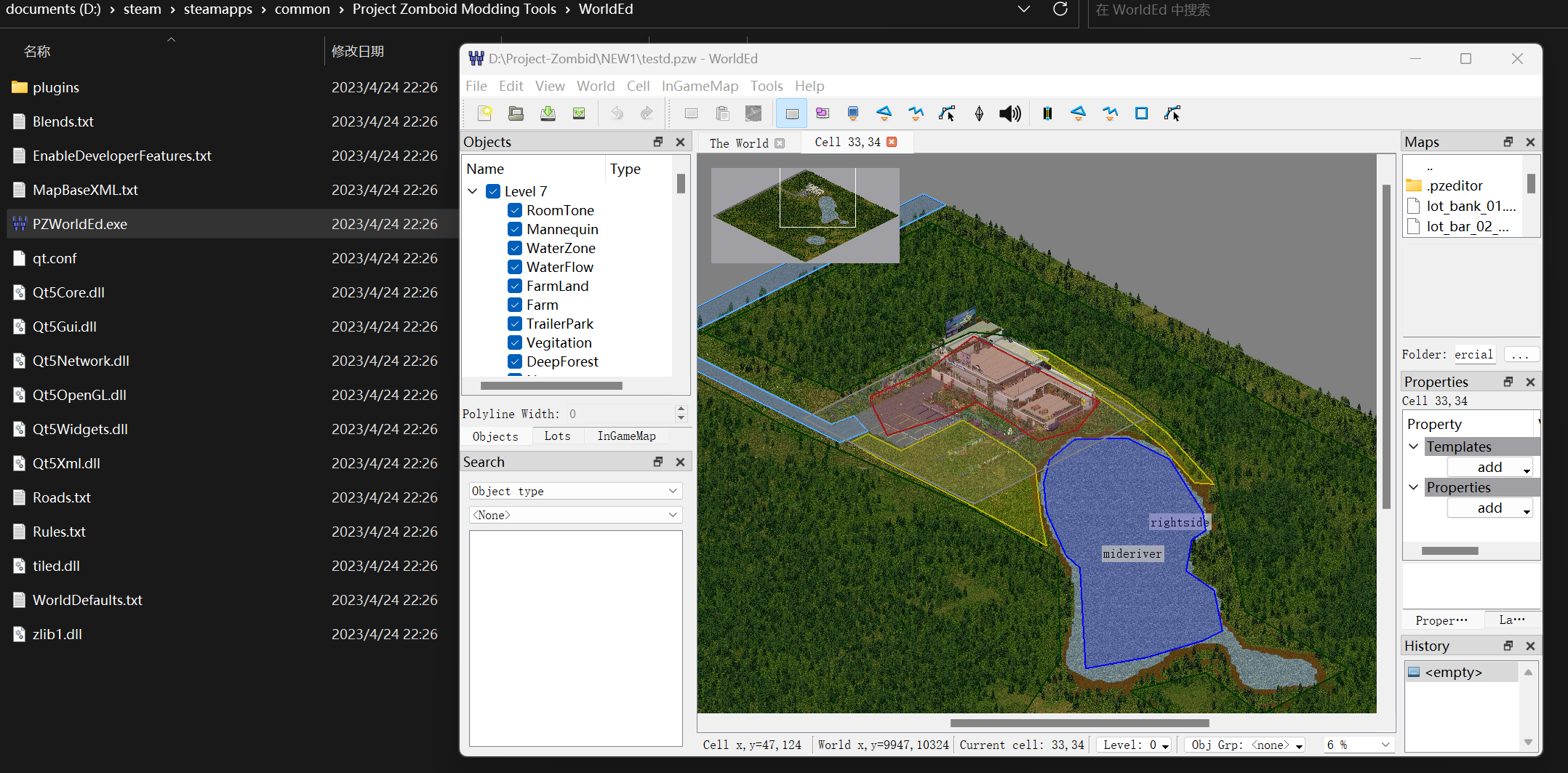
- Tiles: 贴图包,上述两种方式下载的仅仅是官方提供的基础贴图包,如果你想使用第三方贴图如唐人街,葡萄籽,中途镇等mod地图中所出现的特殊家具或者海报等,需要手动在相关的工坊原址和订阅文件中找到作者已经打包好的文件,导入即可。

- Tiles下载地址:
- 夸克网盘:
- 链接:https://pan.quark.cn/s/d5dc8c4564d1
提取码:bpD4 - Google Drive:
- https://drive.google.com/file/d/13yhSFKHB-Gw3zxFN911GKghHvcIiVRhM/view?usp=drive_link
是否为二级目录:
初始设置:工具介绍完毕,接下来这一部分将对两个编辑工具进行初始化设置。
tips:tiles文件夹放在任何地方都可以,只需要在下方初始化时候让工具明白在哪里就可以,但是注意索引层数,需要在第一层,不需要再包含2x这个文件,只需要到Tiles文件这一层就可以。
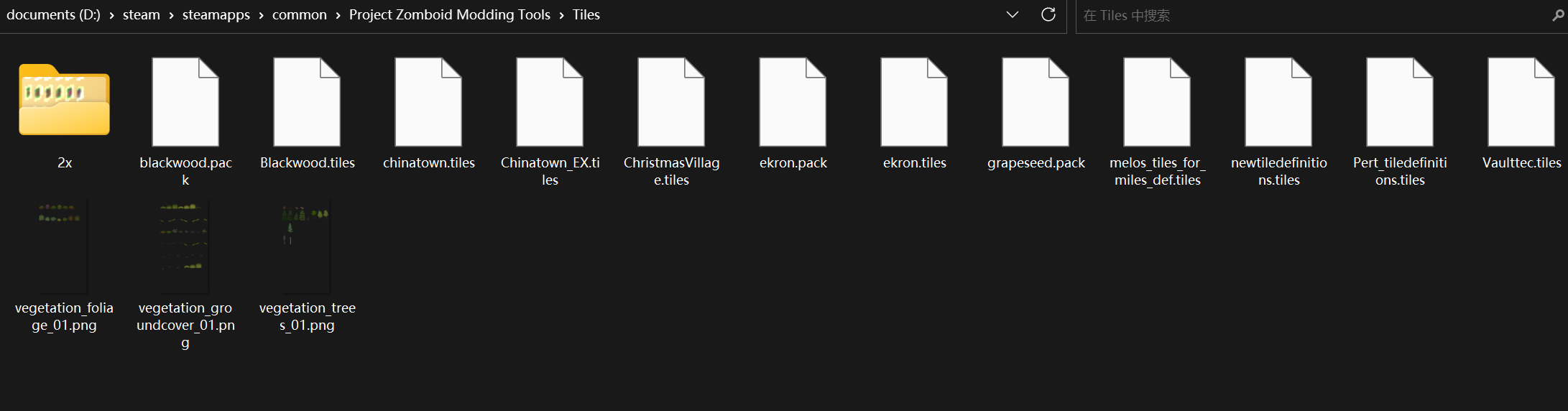
TileZed:选择上方快捷栏中Tools—Tilesets,对tiles文件索引设置如下
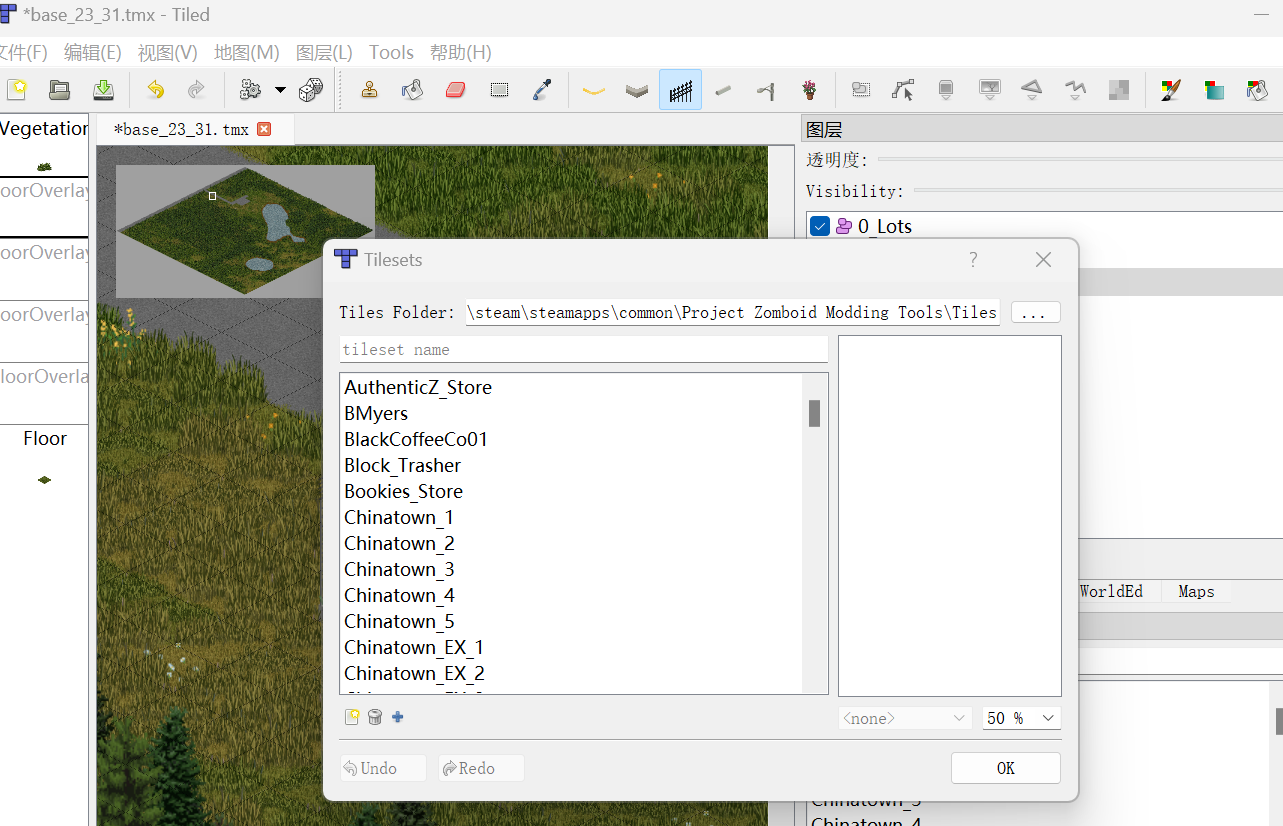
WorldEd: 选择左上方Edit—Preferences,设置图如下
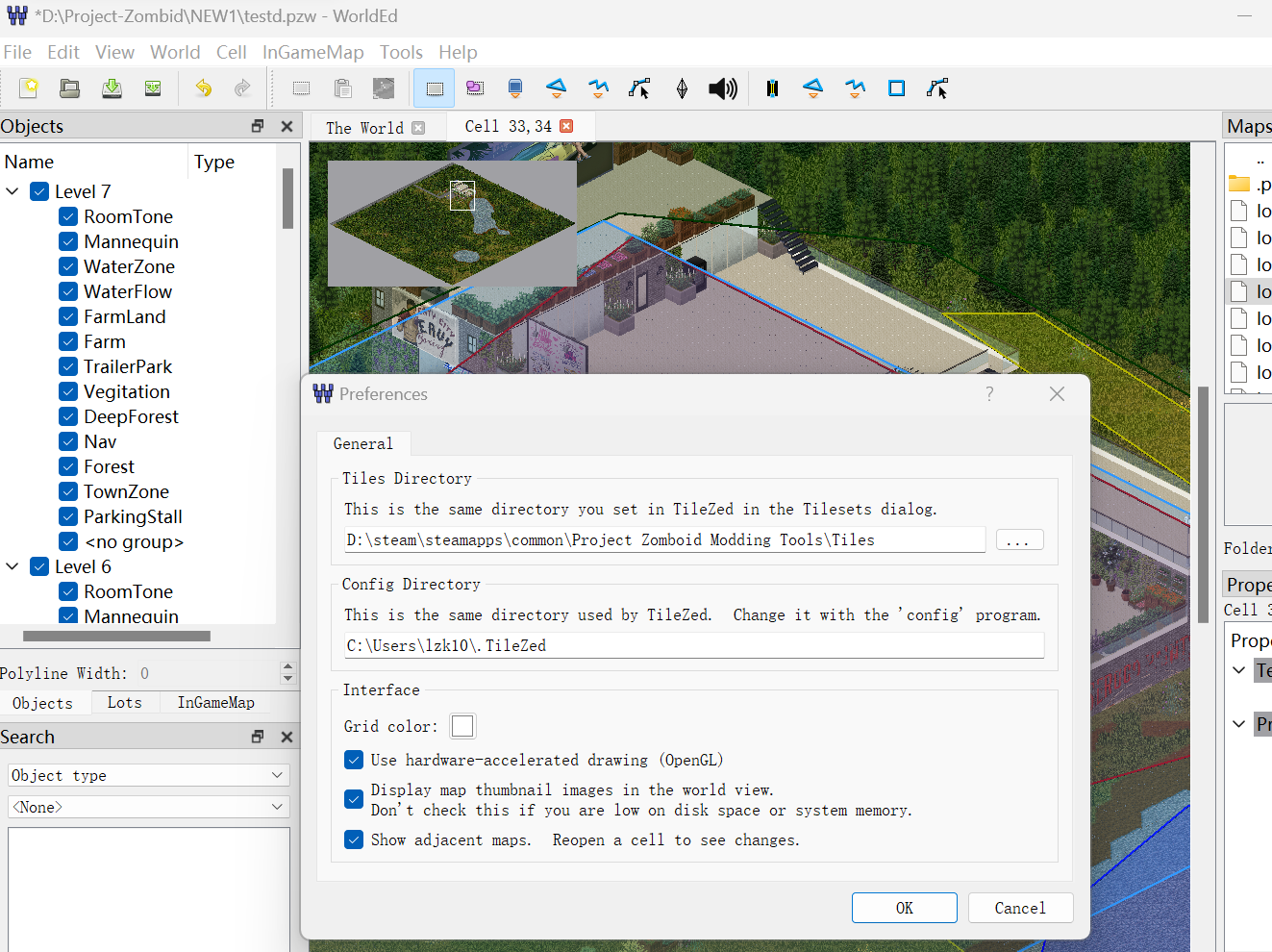
ok,到此为止,对工具的介绍和初始化就此结束。
---------分隔符-------
是否为二级目录:
制作方式分为两种:手动画地图和直接提取游戏地图中的区块进行修改
首先,需要手动制作或者导入三个地图文件,如下图所示,分别是base,veg,spawn
base:地图基底,代表地面,具体指沙地,草地,水面,沥青路面等
Veg:植物基底,代表植物,具体指各种森林,花草
Spawn:僵尸生成,代表僵尸生成的数量,位置,密度
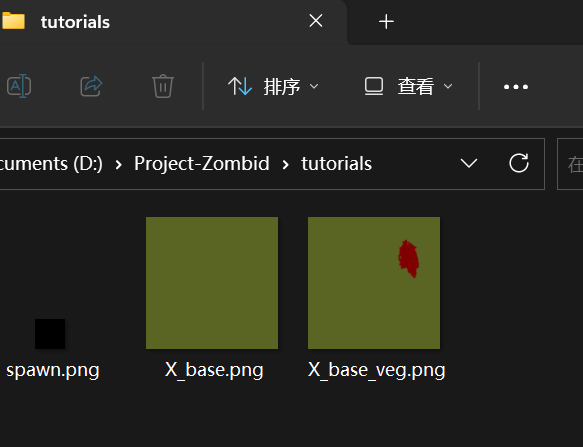
对于第一种制作方式,三个地图文件都需要利用画图工具或者ps软件进行创作。
对于第二站制作方式,我可以提供游戏原有地图的三个地图文件(该文件来源于金色喵球大佬在b站视频所分享的文件,再次感谢大佬),这种直接导入到TileZed和WorldEd即可。
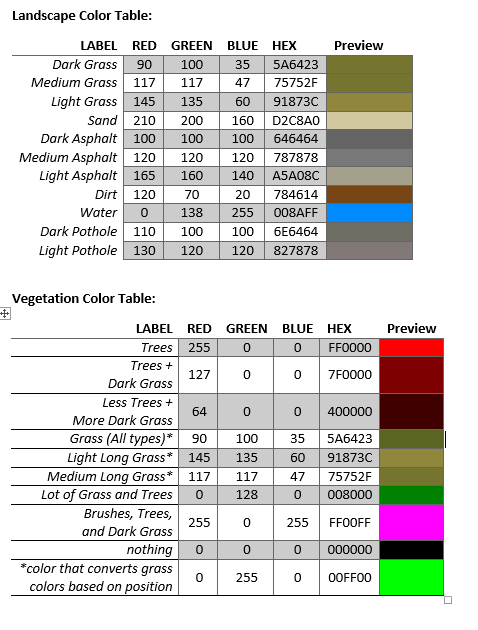
这是画图时候,RGB对应的相关材质。landscape的颜色属于base文件的基底颜色,vegetation属于veg文件所使用的颜色,例如第一行对应的数值代表了深色草地,随后就是水域,沙地等的数值,利用这些数值可以很好的帮助你在画图时候,对城镇脉络和走向有更好的理解和设计。
是否为二级目录:
手动画地图方式:使用Windows自带画图工具或者使用PS软件对一个区块进行创作。
游戏中每一个cell格子的大小是300*300像素,1*1像素是一块地板砖的大小,制作地图时候必须是格子大小的整数倍。
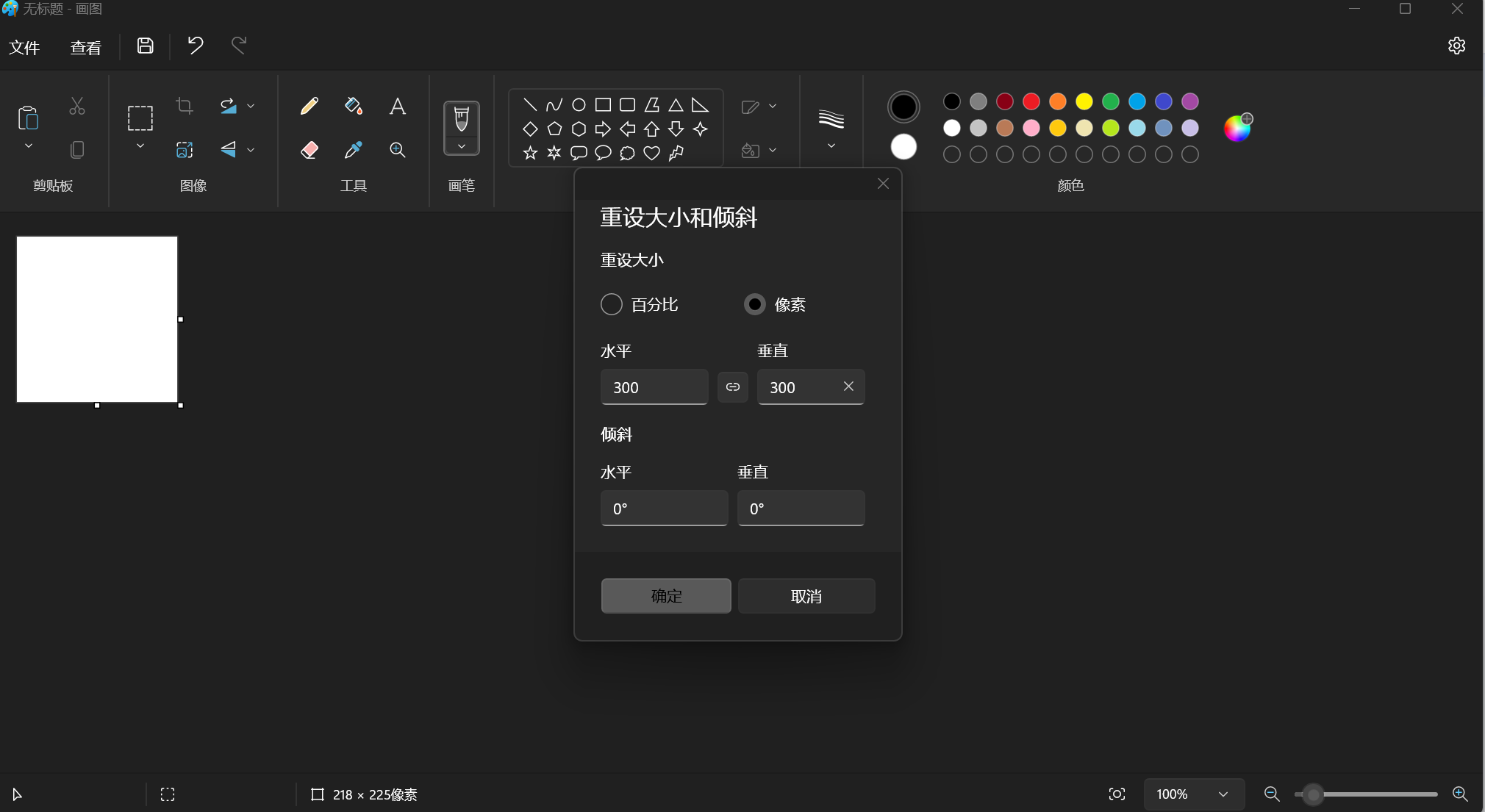
base文件:选择一个300*300大小的画布,涂上最基本的颜色(?),然后将其保存,名字任意都可以,但是要注意保存veg文件时候要在后面保持”base file name”+”_veg”这种命名格式。
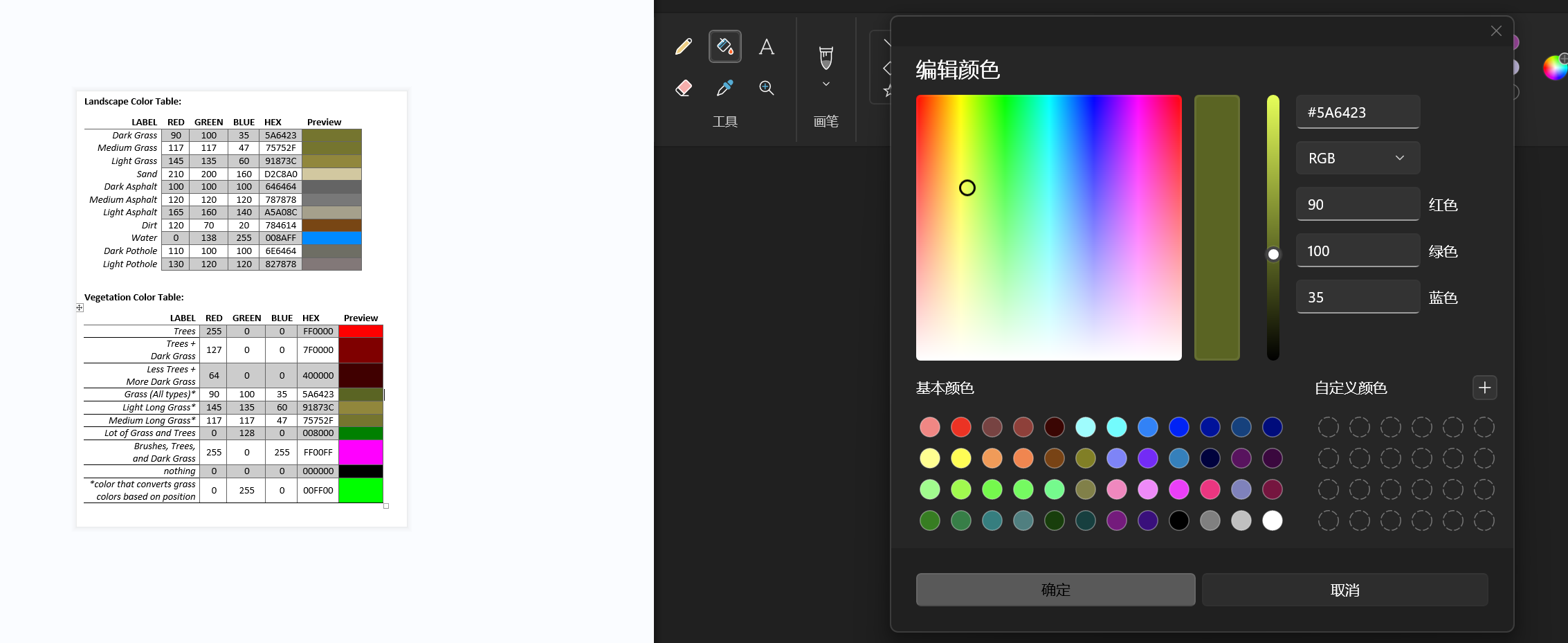
veg文件:画布大小300*300,根据RGB参考表中,发挥自己创作能力,我这里为了展示就直接随便画了。文件命名模式参考上条。
Spawn文件:设置为地图的1/10,所以此时画布大小应为30*30, 颜色为白->灰->黑之间的三种颜色,全部涂黑色表示没有僵尸生成,白色表示生成最多,灰色表示中间值。
三个文件设计完毕后,文件应该如同下图,僵尸生成图spawn文件名可以随意,建议英文。
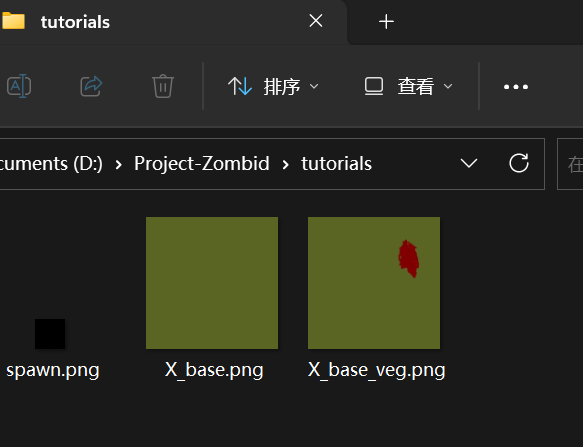
是否为二级目录:
提取游戏地图中的区块:顾名思义,就是提取现有游戏内区块,进行修改。如刚刚所说,现在直接使用地图原始文件,就不需要去画任何的base和veg图了,直接使用现成的。下图所示就是已经提取好的三种文件,在接下来利用WorldED转换成游戏地图即可使用。
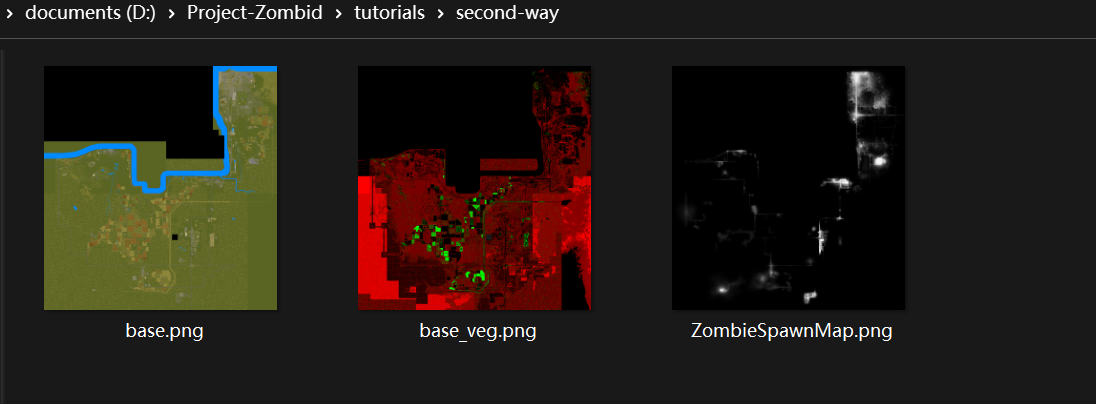
是否为二级目录:
对于第一种方式,手动画图方式:
1,打开WorldED,新建一个区块(1*1),大小对应300 pixel* 300 pixel。
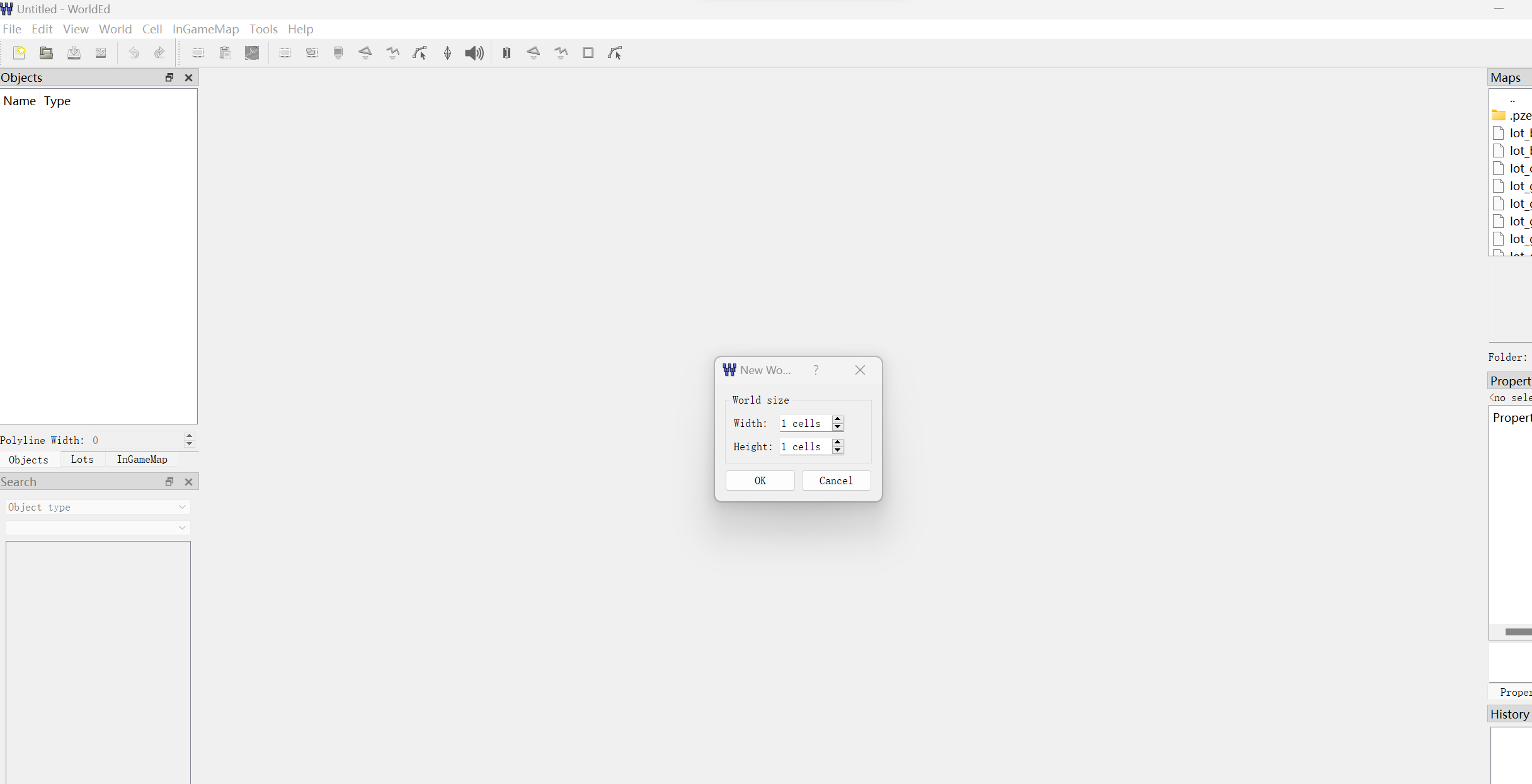
2,将画布文件(base文件)拖入生成的板块中
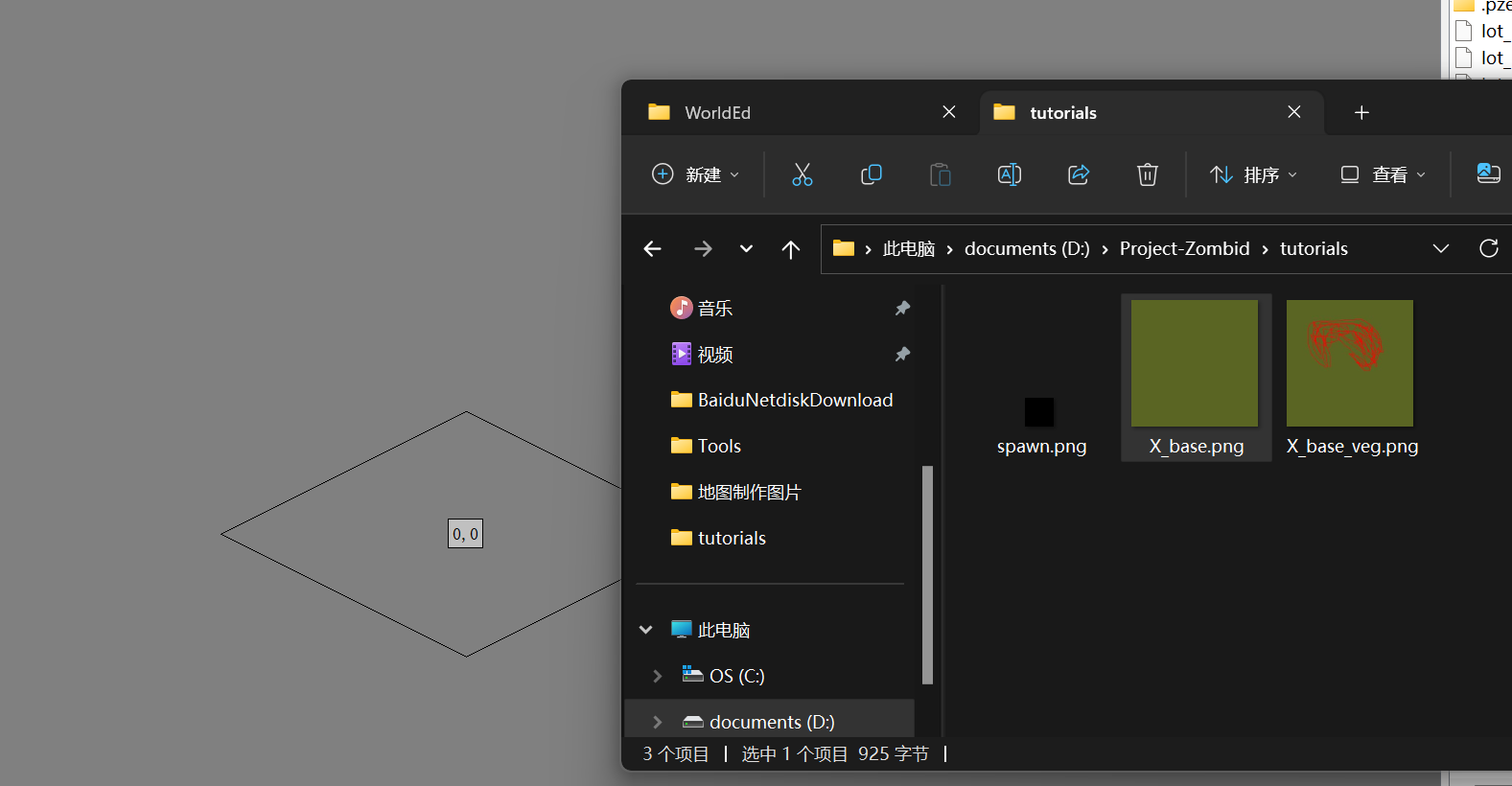
3,转化游戏材质,选择左上方File—BMP to TMX,(tips:这里有个小选项,选择’All cells’)新建一个文件夹来保存生成的地图文件
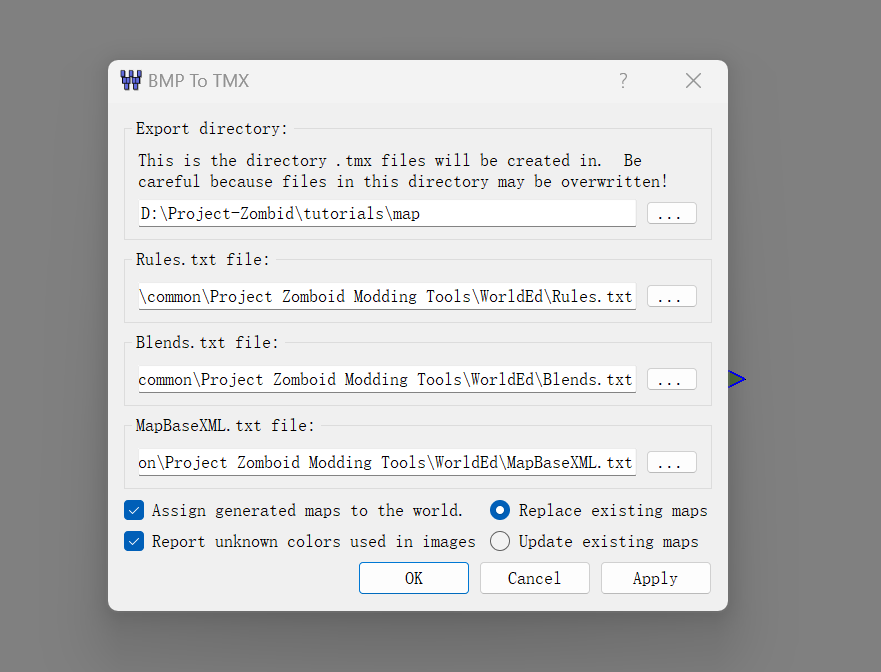
4,查看生成的目录,正确生成应该是如下方所示,生成了一个.tmx文件
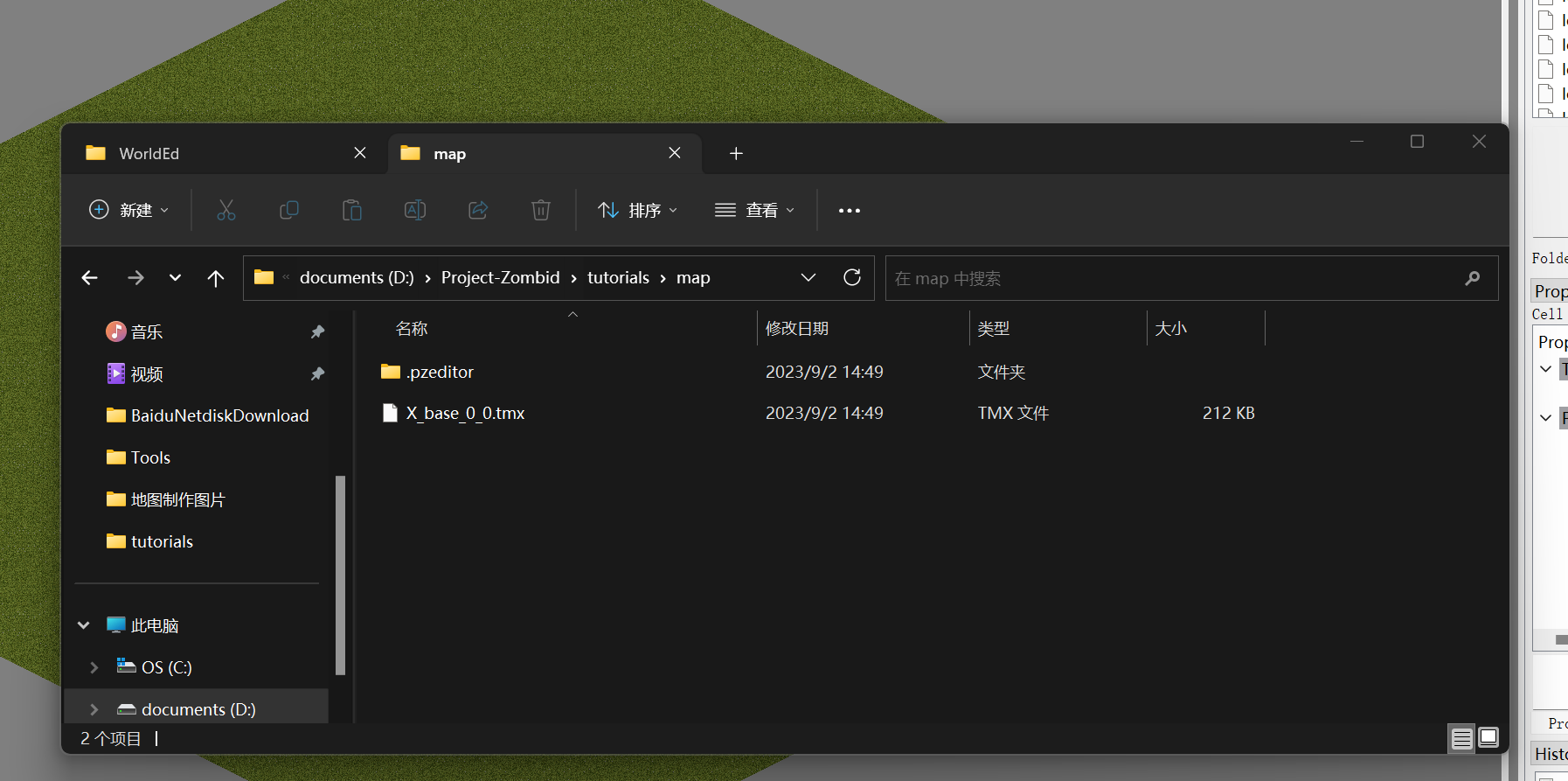
5,此时,返回WorldED,你就会发现你的地图已经生成完毕。
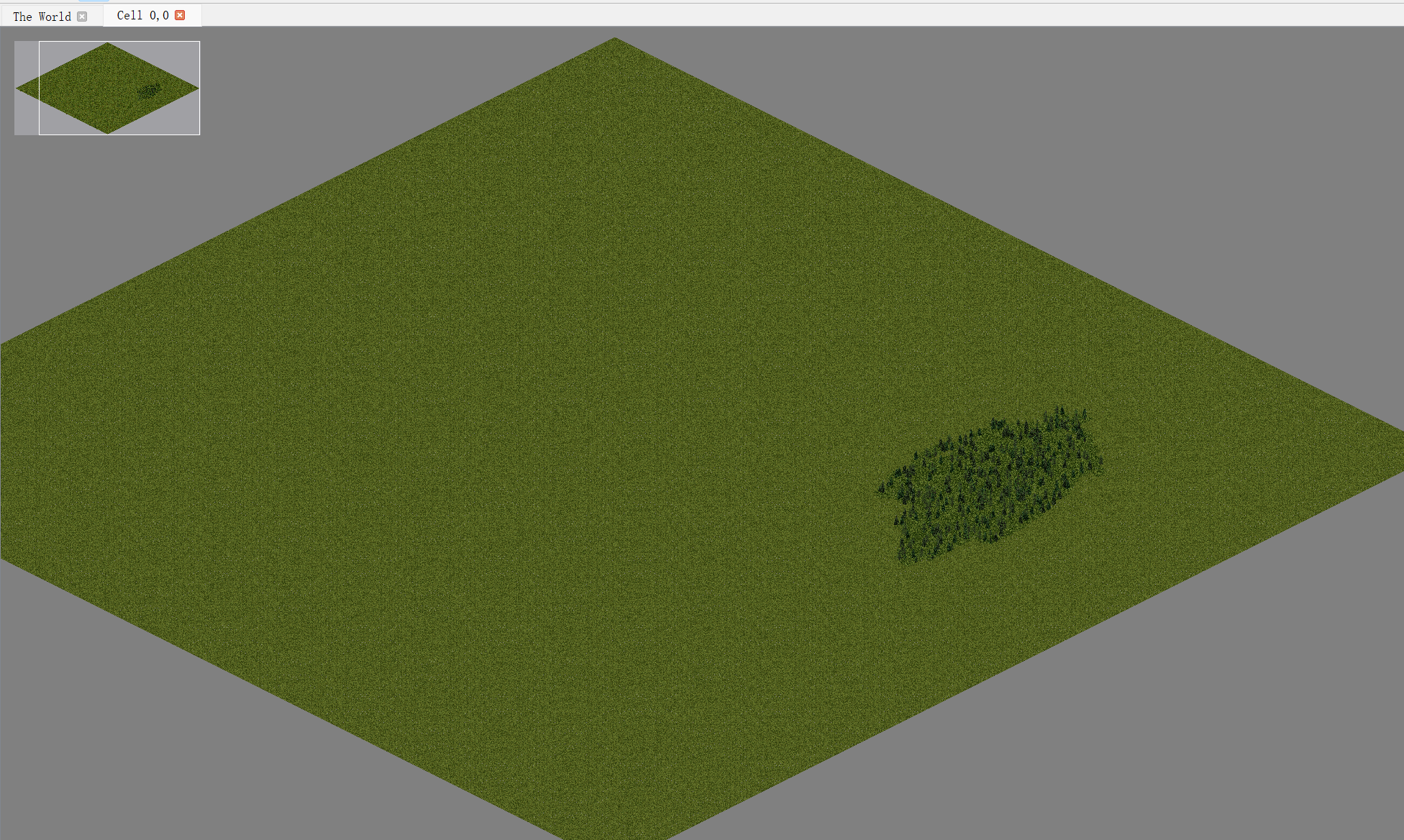
6,你可以先保存你生成的地图,文件后缀应该是为.pzw文件。此时,我们先暂停,先把第二种方式讲解完毕,再接着进行下一步操作。这样你可以更好的理解worldED和TileZed的工作模式,以及三个地图文件的各自作用。
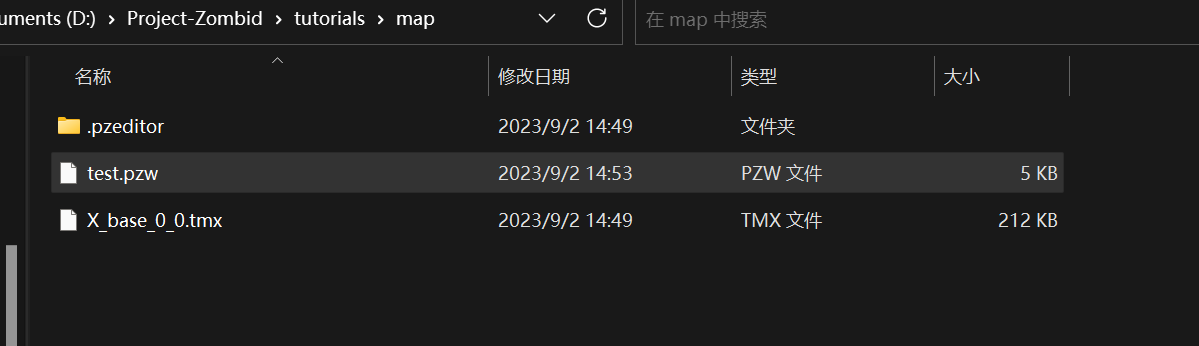
下载地址:
夸克网盘:
夸克网盘:
链接:https://pan.quark.cn/s/5180d23da58a
提取码:fTDu
提取码:fTDu
google drive:
https://drive.google.com/file/d/1EdE7gjfSLgU4aF0_TRKo4ObM0k6OKEfU/view?usp=drive_link
1,同样的,打开WorldED,新建一个区域,大小与原始游戏地图大小相同,此时应为40*40.,你可以设置更大一点,只需要能够提取到你所需要的区域即可
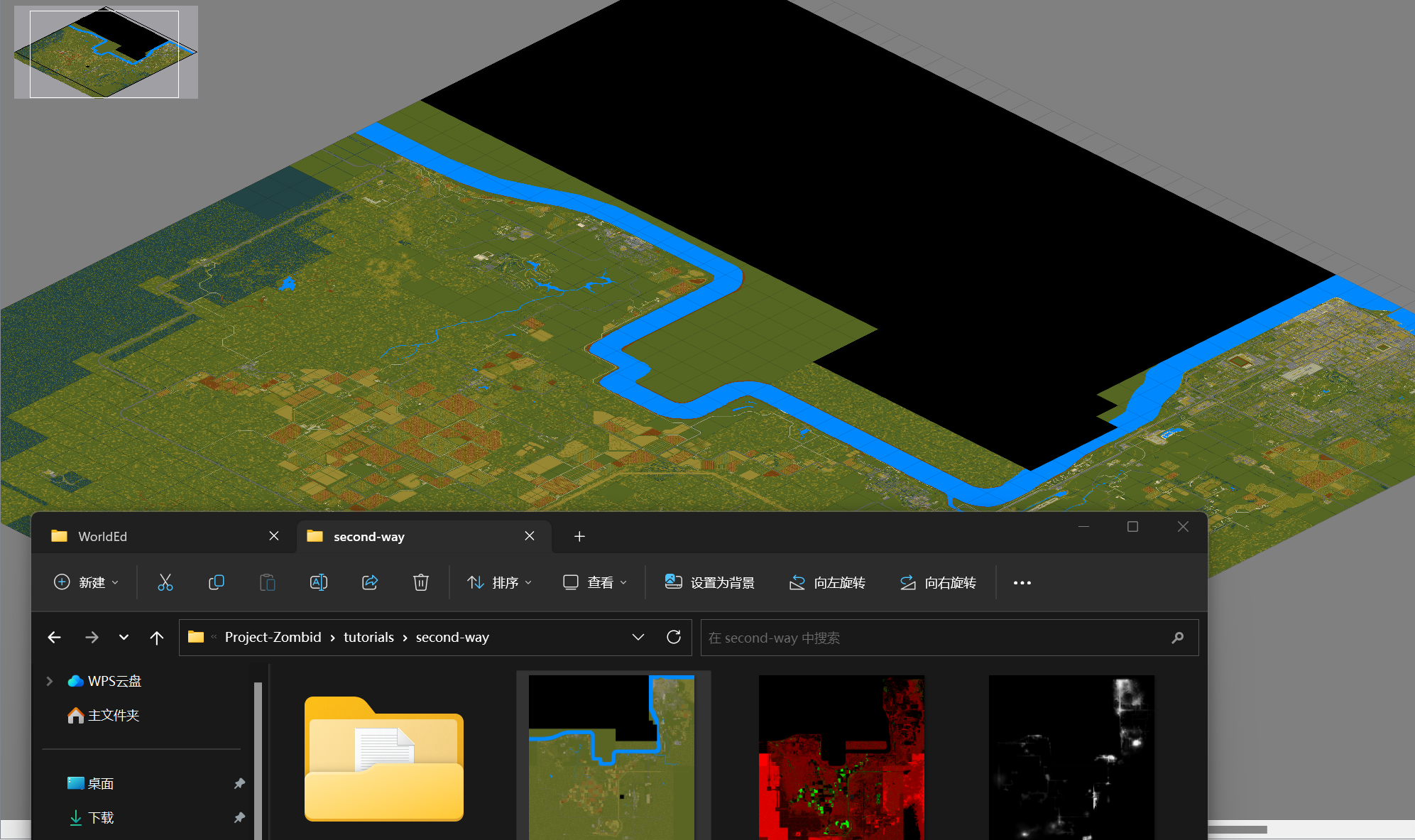
2,选取你想要建造的区块,将选中的区块利用File—BMP to TMX 转换成为游戏材质。(tips:这里不同于上一种方式的’All cells’,应该选择’Selected cells only’),
3,现在已经文件中生成两个.tmx文件,代表了转化的两个区域。
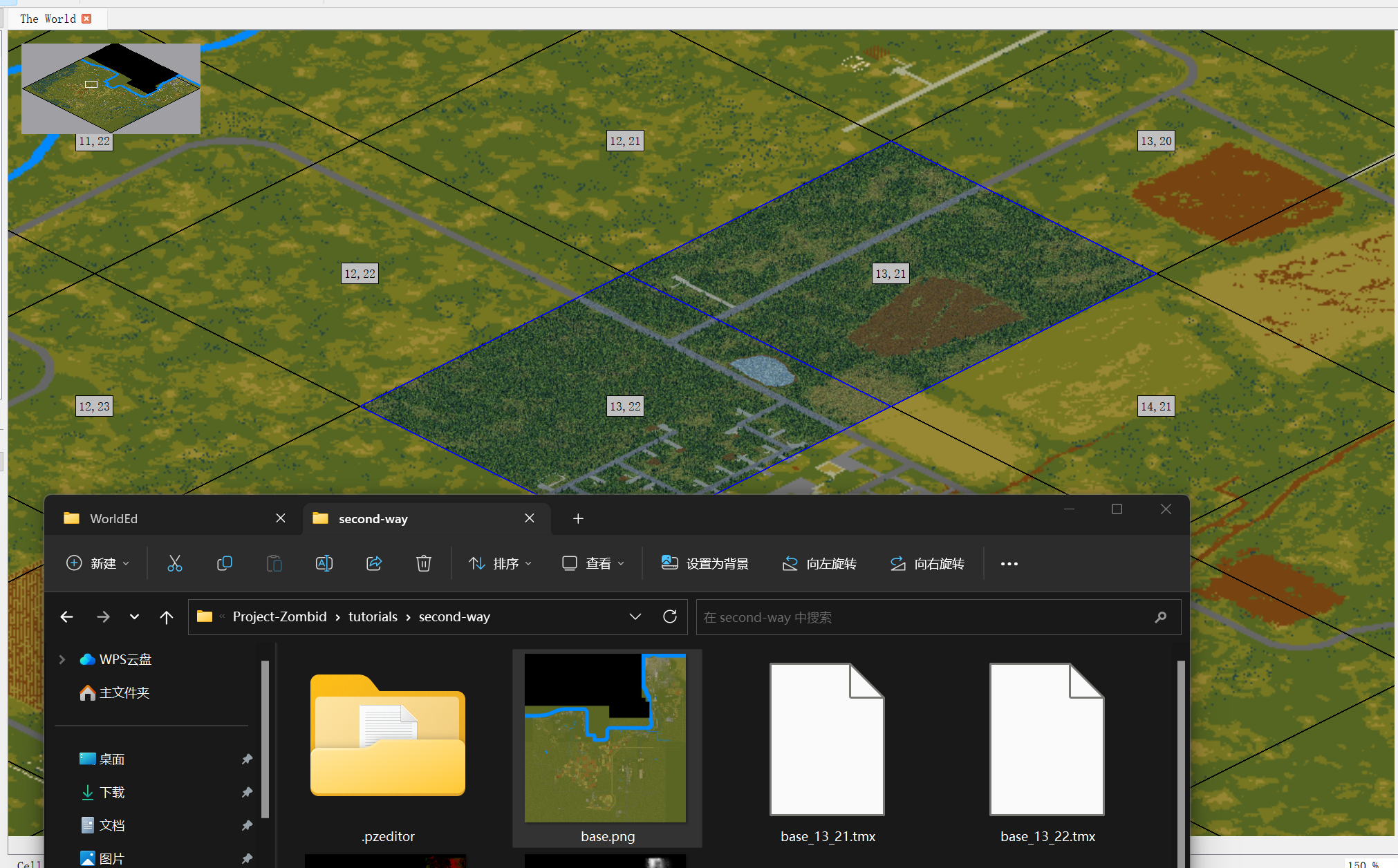
4,重新新建一个2*2cell大小的区域,将两个tmx文件按照方向放入worldED中。
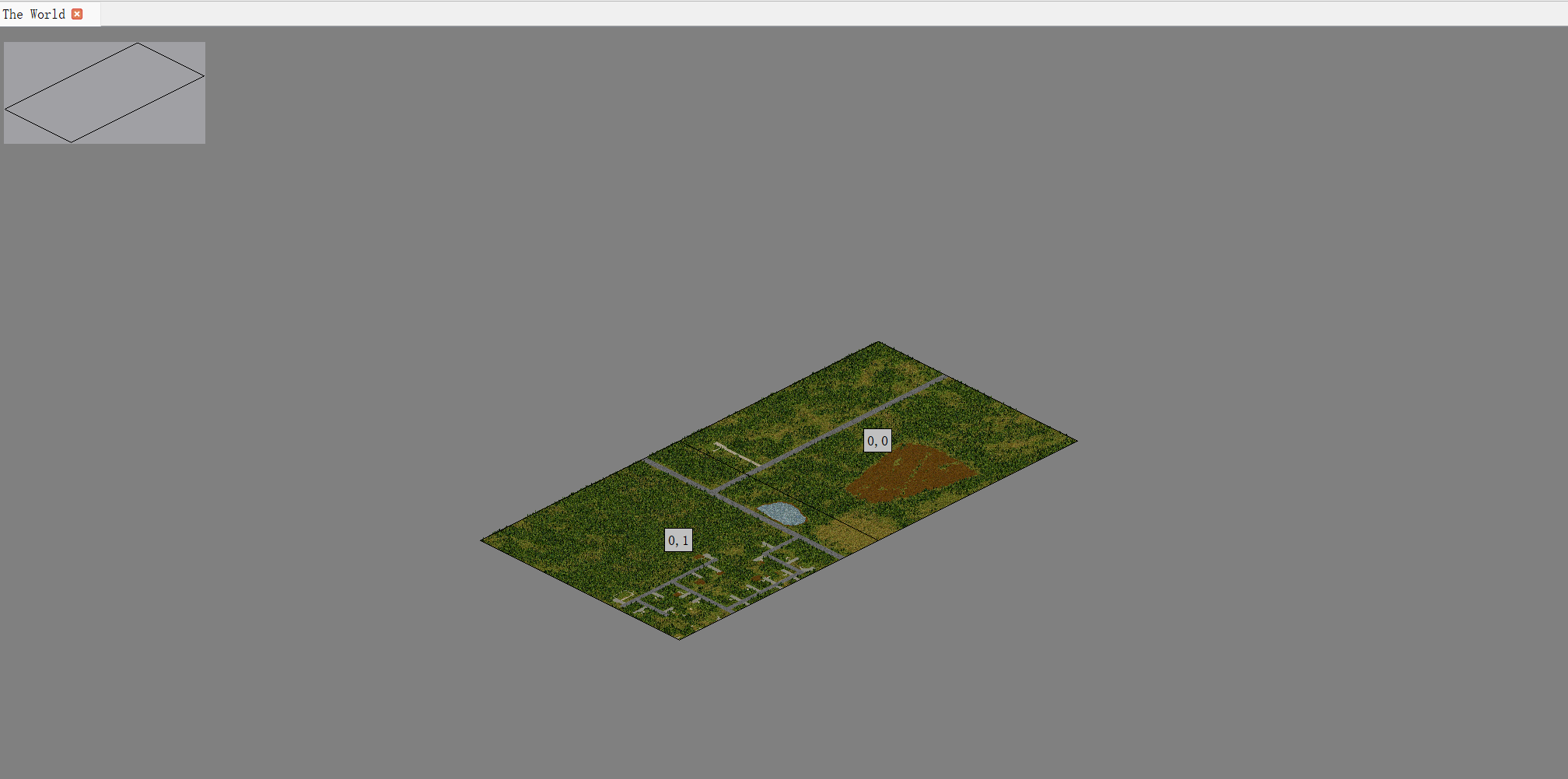
5,进行保存,同样的,会生成一个.pzw文件

是否为二级目录:
这一部分内容用图片的方式的讲解的话比较繁杂,考虑的篇幅原因,接下来我会录制视频,结合视频和图文的形式来介绍。
TileZed简单使用教程
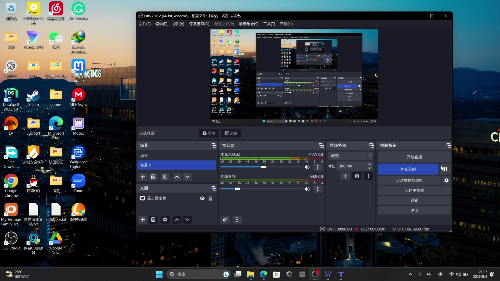
1.1 教程补充
该视频补充了路灯和停车柱的放置教程,以及如何放置广告牌和第三方装饰品的方式介绍。
ps:把路灯说成了栏杆(手动滑稽),剪完视频才发现,懂意思就ok
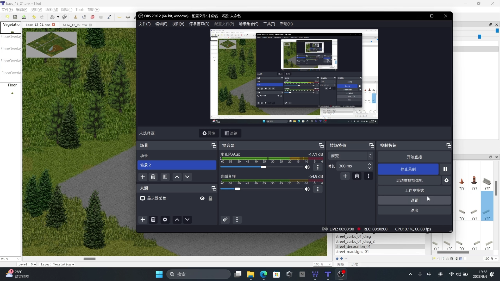
2,Buidling editor的使用
这个功能能够让你自己设计房屋,同样的,我也以视频的形式进行介绍
如何设计房屋
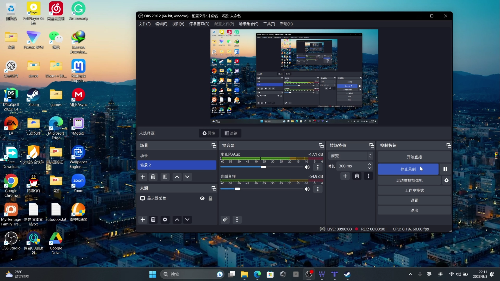
是否为二级目录:
1,创意工坊建筑包介绍
本视频主要介绍大胡子建筑包的下载和修改,我会把其steamworkshop的id和网址放在下方
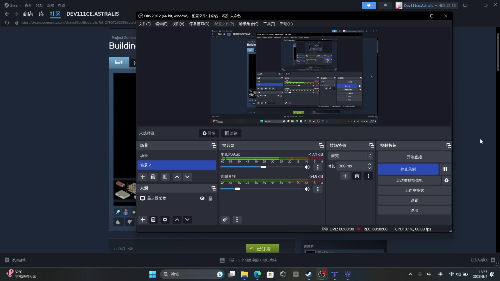
workshop id:2790725628
link:https://steamcommunity.com/sharedfiles/filedetails/?id=2790725628
building pool V3
workshop id: 2790726238
link:https://steamcommunity.com/sharedfiles/filedetails/?id=2790726238
本视频主要介绍对建筑包中的房屋进行放置及思路,提供了pzfans网站进行参考
pzfans提供了大部分创意工坊中的mod地图及其在线显示,对各位玩家有很大的帮助。
pzfans: https://pzfans.com/
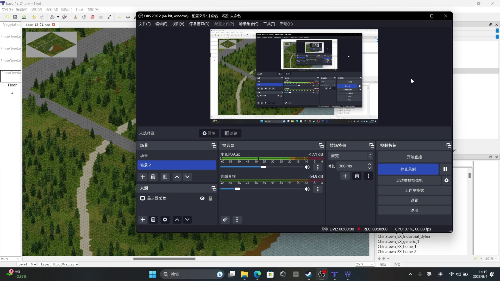
是否为二级目录:
该部分主要介绍各种WorldZed中如何设置战利品资源生成(包括了停车场设置,僵尸生成点和区域类型,导航方向,城镇区域,水流区域,觅食区域等)
介绍完这些以后,我会介绍任何自定义战利品资源生成(特定区域生成特定物品,和自定义贴图物品相关。)
在本章节的最后,我还会介绍如何生成游戏内地图,但由于该部分的权重不是很高,所以我可能会先给出教程链接,介绍视频先不制作。
资源名称缩略图
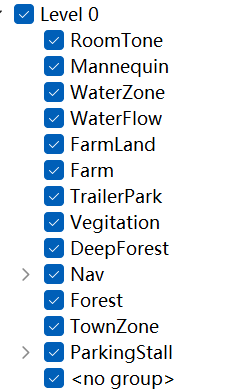
RoomTone: 房屋音调,其设置属于待测试,下方链接为官网对RoomTone类的解释,无特别需求不设置
(https://projectzomboid.com/modding/zombie/iso/IsoMetaGrid.RoomTone.html)
Mannequin:僵尸模型设置,可以设置其位置,姿势,皮肤,以及脚本,下方链接有解释,无特别需求不设置
(https://projectzomboid.com/modding/zombie/iso/objects/IsoMannequin.MannequinZone.html)
WaterZone:水域区域,通常设置对象为泳池
WaterFlow:水流区域,设置的对象为湖泊和水流,可以设置水流的方向和速度
Farmland:农田区域,设置对象为大片的农田区域,包括各种玉米地,麦田等
Farm:农场区域,设置对象未测试(待补充)
TrailerPark:拖车公园,就是字面意思,设置对象为拖车公园内的房屋,设置后其生成战利品的稀有度低于城镇区域。
Vegitation:植被区域,设置对象为地图中的植被,注意该区域和森林以及森林深处这一条不一致。
Nav:Navigation,导航区域,设置僵尸的寻路方向,设置对象为任意的大路和大道
TownZone:城镇区域,设置对象为城镇中的各种房屋
Forest:森林区域,设置对象为靠近生活区域的森林区域
DeepForest:森林深处区域,可称为觅食区域,这部分区域你可以进行狩猎和觅食(找各种野果),这里要和森林区域区分。一般设置在远离市区的地方
ParkingStall:停车场区域,设置方式必须是4*3大小,或者其倍数,其属性有三种,可以通过下方第一个介绍视频进行设置,具体设置我会放在视频下方
占位符:房屋属性设置介绍,这一部分涉及到战利品具体的战利品生成(医院生成医疗物资,枪店生成枪支物品等),41.61版本后TileZed可以直接设置房屋的属性,这里和自定义战利品生成设置相关,我会在测试后发布视频和介绍。
是否为二级目录:
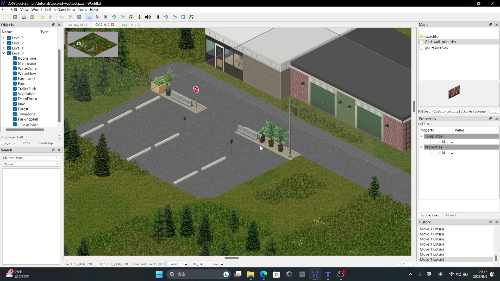
汽车品质: bad,good,medium,sport,farm,junkyard
堵车情况(车流大小和方向设置): 带r的trafficjam相比生成的数量更少
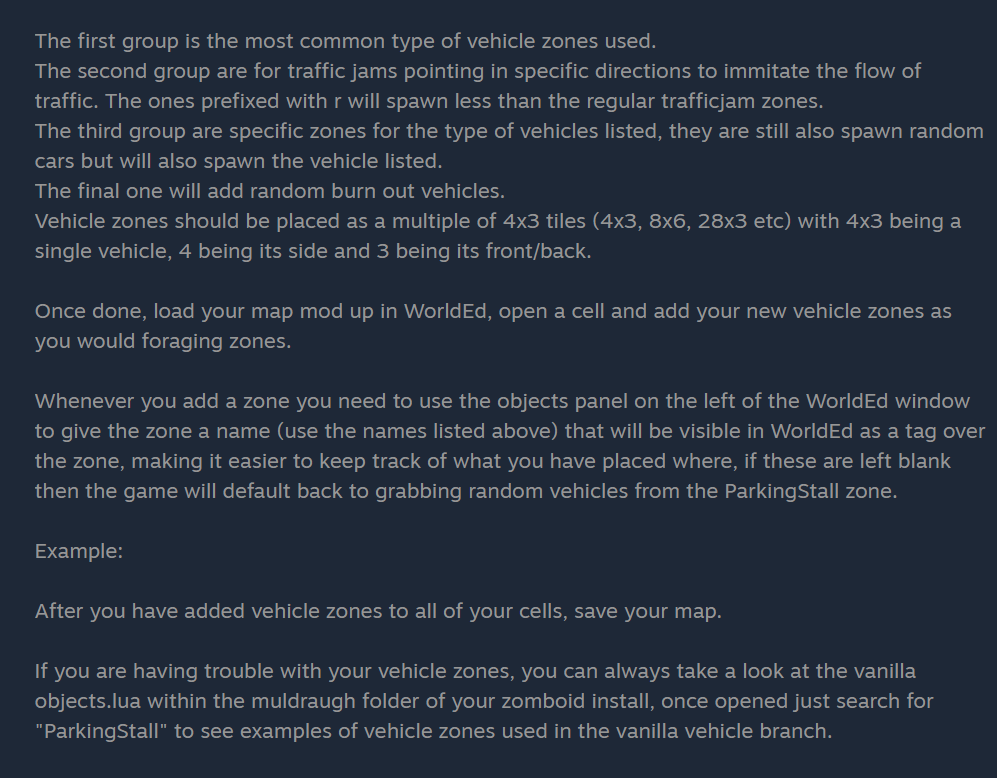
trafficjams,trafficjamn,trafficjame,trafficjamw,
rtrafficjams,rtrafficjamn,rtrafficjame,rtrafficjamw
汽车类型:police(警车),ranger(护林员车),fire(消防车),mccoy(麦考伊公司的车?还未测试),fossoil(石油公司的车),postal(邮政的车),spiffo(小浣熊车),radio(无线电或是电视台的车),ambulance(救护车)
burnt:车的残骸,就剩一个车架子
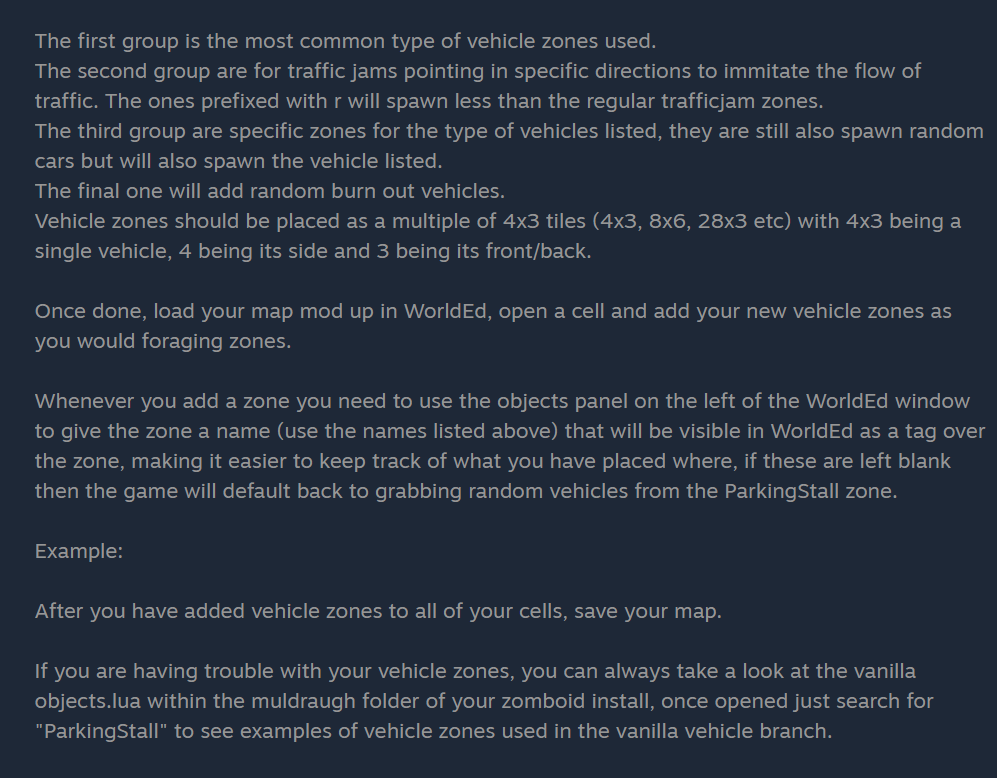
汽车的生成区域是4x3格子数(4x3,8x6,28x3),4是汽车的边长,3是汽车的前和后的长度,该截图来自于steam指南,详细网站来源在文章最上面
tips:选择以上四种其中一种填入,如同视频介绍一样。
是否为二级目录:
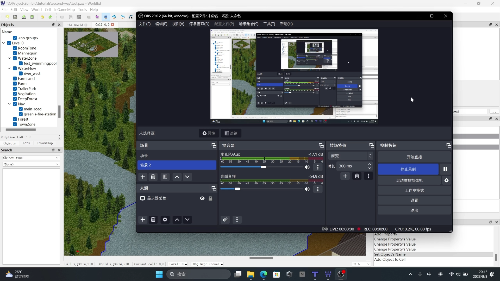
是否为二级目录:
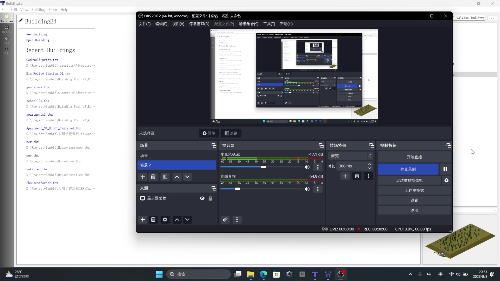
是否为二级目录:
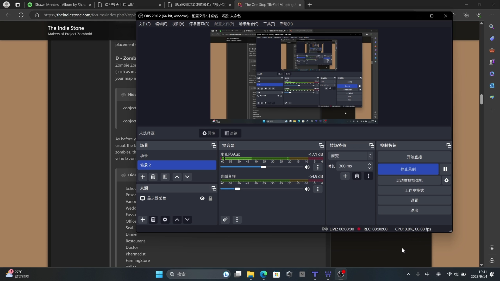
僵尸生成属性关键字
School,Prison,VariousFoodMarket,Wedding,Fossoil,Offices,Seahorse
Dinner,Restaurant,Doctor,Pharmacist,FarmingStore,Police,ConstructionSite,Gigamart,Bank,FancyHotel,Spiffo,CarRepair,Factory,Gas2Go,ThunderGas,McCoys,
TrailerPark,CountryClub,Athletic,Spa,PizzaWhirled,Pony,Jays,Survivalist,Boxing,CoffeeShop,
Butcher,Baseball,StreetSports,FireDept,NursingHome,Church,Football,Rocker,PileOCrepe
Bar,Nightclub,Army
Dinner,Restaurant,Doctor,Pharmacist,FarmingStore,Police,ConstructionSite,Gigamart,Bank,FancyHotel,Spiffo,CarRepair,Factory,Gas2Go,ThunderGas,McCoys,
TrailerPark,CountryClub,Athletic,Spa,PizzaWhirled,Pony,Jays,Survivalist,Boxing,CoffeeShop,
Butcher,Baseball,StreetSports,FireDept,NursingHome,Church,Football,Rocker,PileOCrepe
Bar,Nightclub,Army
是否为二级目录:
占位符:
链接:https://theindiestone.com/forums/index.php?/topic/22577-how-to-create-lootable-maps-for-build-416/
是否为二级目录:
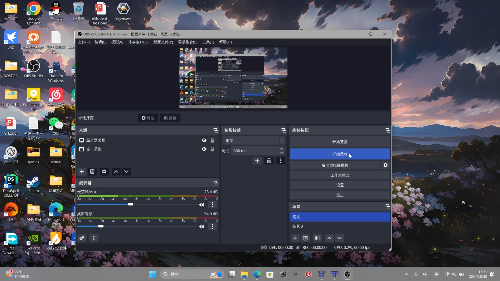
链接:https://theindiestone.com/forums/index.php?/topic/43627-how-to-update-your-map-mod-to-work-with-the-new-in-game-map-system/
是否为二级目录:
本部分主要介绍lotheader文件生成,生成点文件和mod文件制作,地图坐标介绍等
是否为二级目录:
地图文件生成及地图坐标介绍
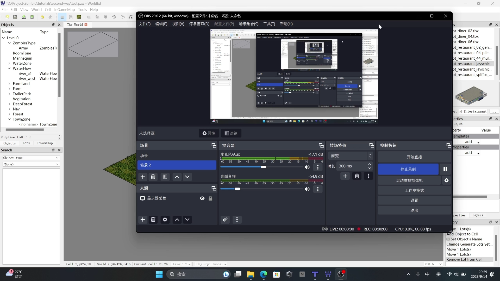
是否为二级目录:
地图文件制作(包括文件夹格式,lua文件写入,世界地图位置判断,生成点等)
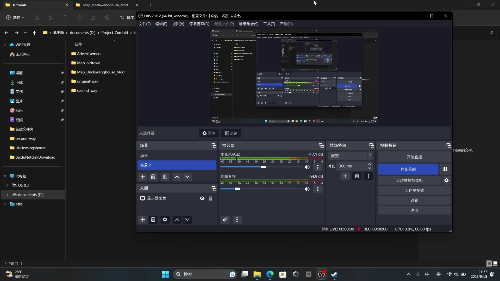
是否为二级目录:
本地位置:
C:\Users(用户)\你的用户名\Zomboid\mods
mod地图文件放置位置介绍
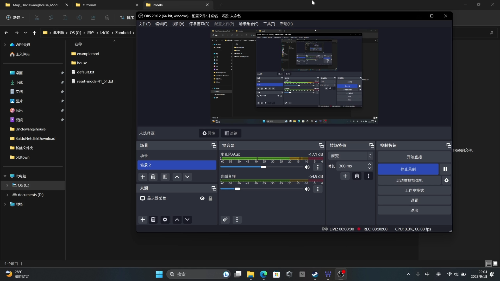
是否为二级目录:
地图测试第一部分
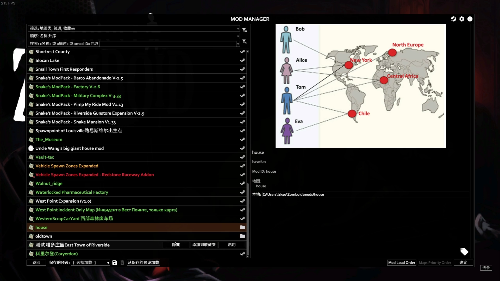
是否为二级目录:
地图测试第二部分
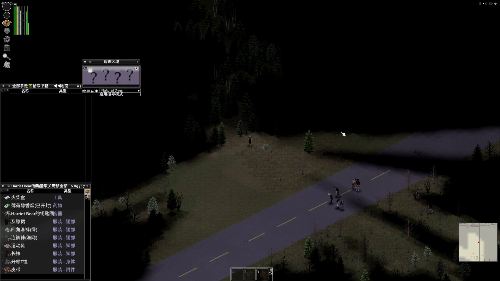
是否为二级目录:
mod文件放置位置: C:\Users\用户名\Zomboid\Workshop
mod文件夹模板:
1,主文件夹下面,Contents代表你的mod内容(地图文件,脚本文件,贴图文件等,但是在这个教程中只包含上部分地图测试中导出的测试文件,也就是你的地图mod文件,其余不用添加),preview图片代表的是在创意工坊里面预览图片。workshop.txt文件夹代表你的mod在创意工坊中名字和信息等。
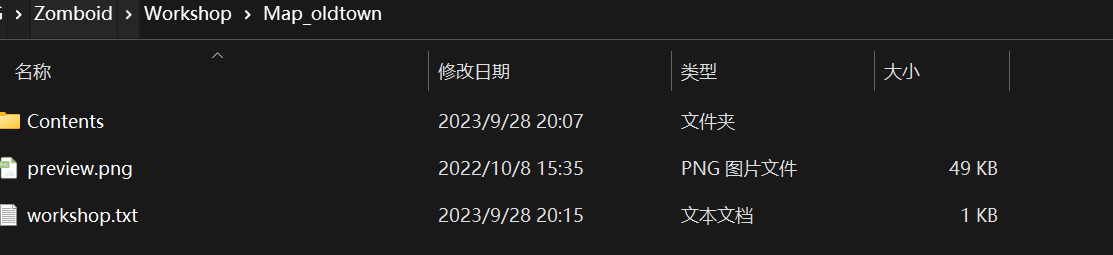
2,次文件夹,(注意:Contents文件中要新建一个mods文件),Map_oldtown就是你的地图mod文件了,上一个章节中已经讲过如何导出和制作
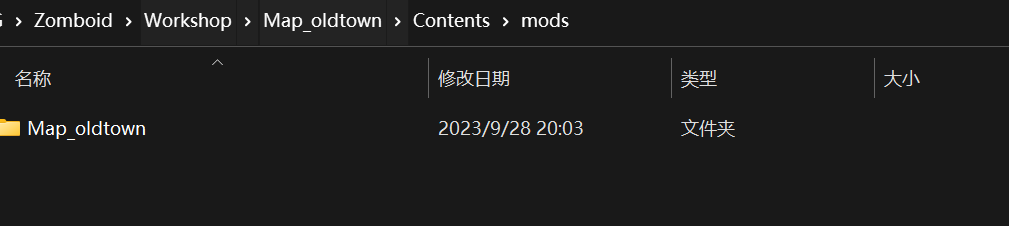
视频参考
如何制作mod文件夹及其上传至创意工坊
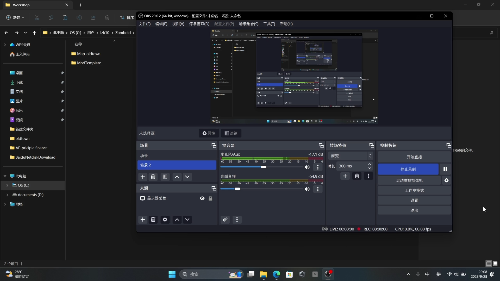
上传至创意工坊截图:
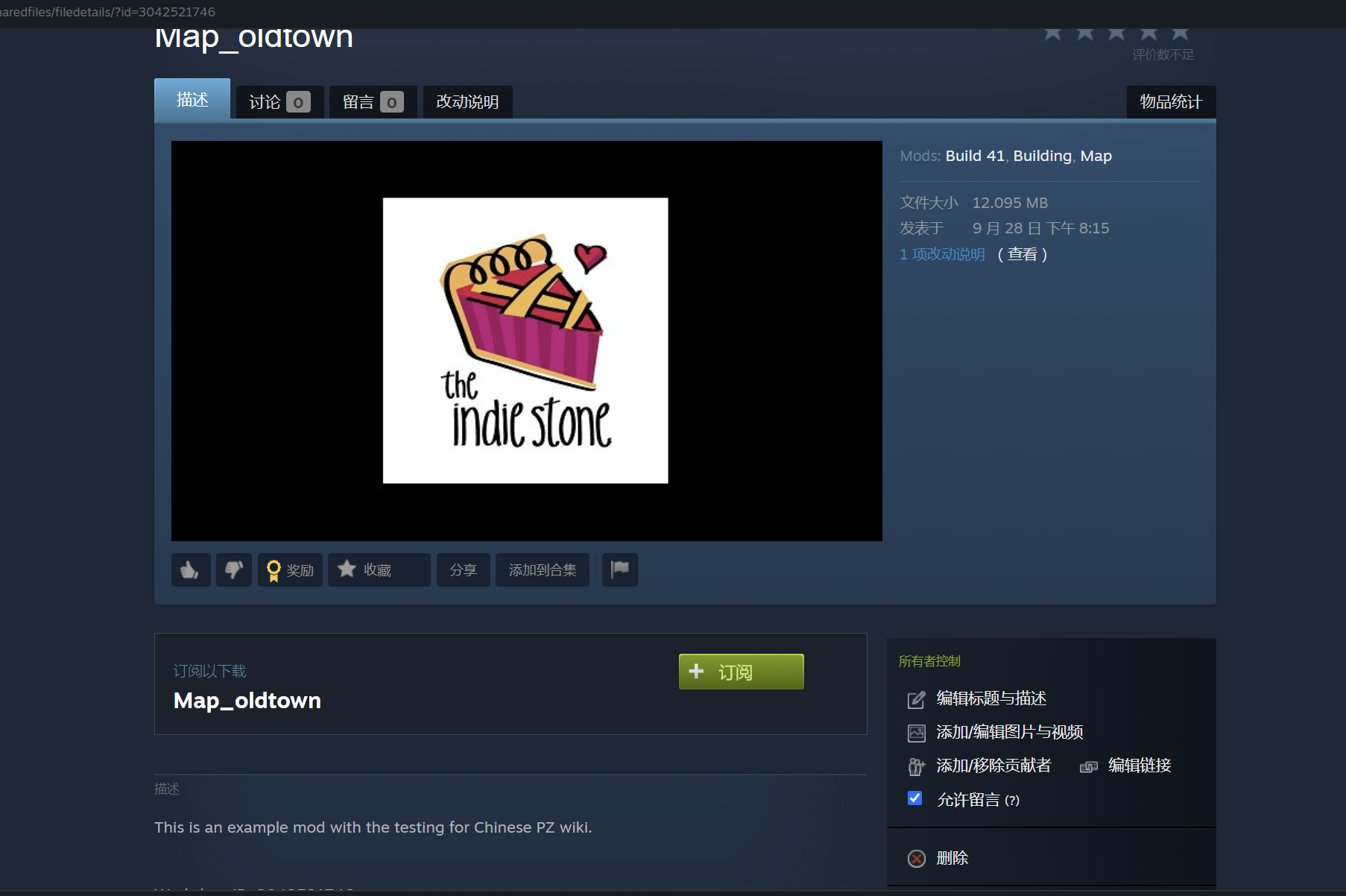
是否为二级目录:
1,如何下载tiles文件?在哪里下载?
创意工坊中搜索tiles,进行订阅或者下载作者已经提供的tiles文件即可,接着在本地文件夹中提取文件(.png或者.tiles),放在对于的Tiles文件夹里面就可以。或者你也可以下载我放在第一章节中的云盘文件(可能不全,这是我四月份时候使用的,最近新出的tiles没包括在里面)
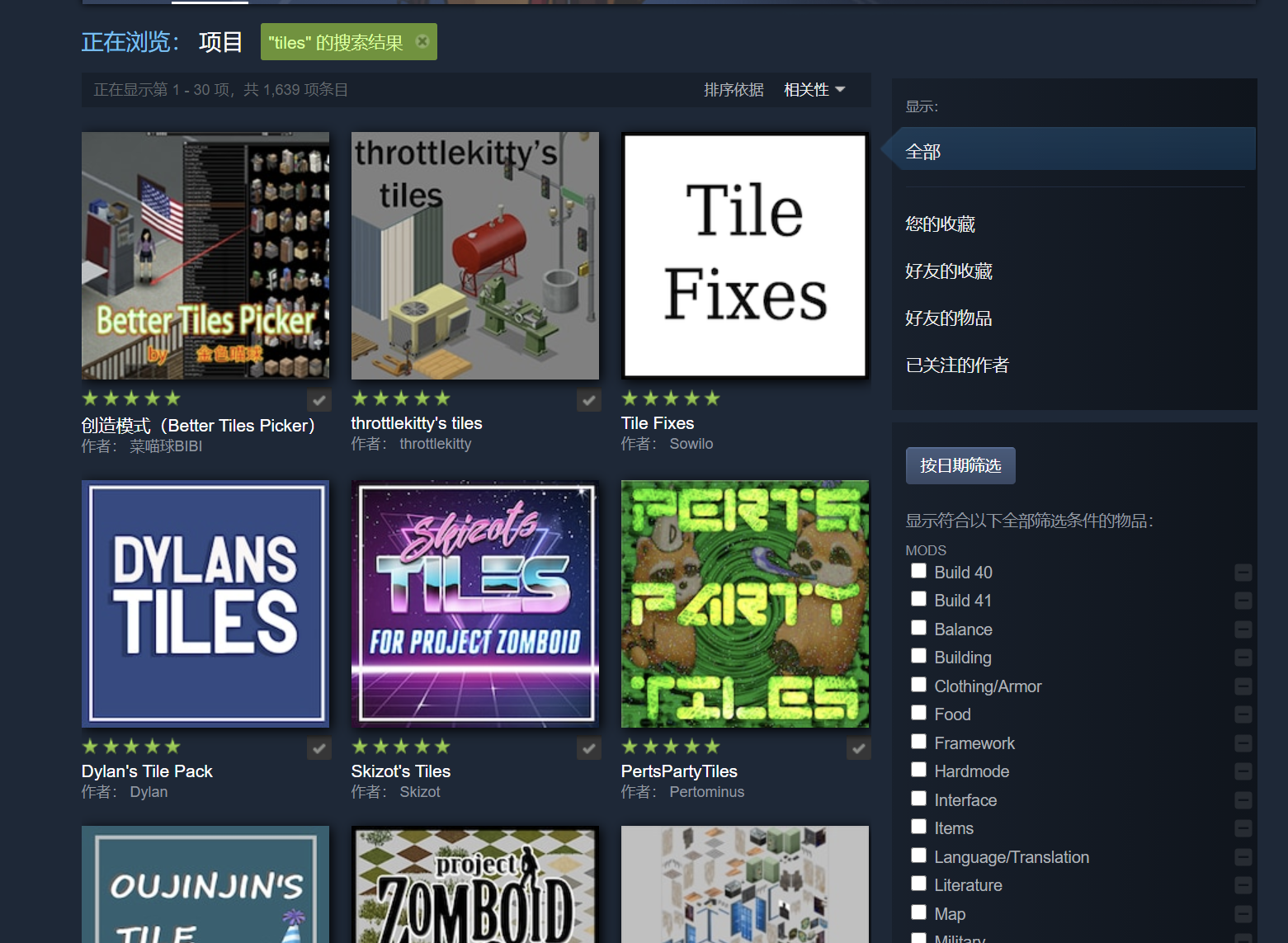
2,如何使用下载的tiles文件?
在创意工坊下载的各式各样的tiles文件夹中,包含了.tiles .pack .png三种文件,这三种文件有不同的使用方式。
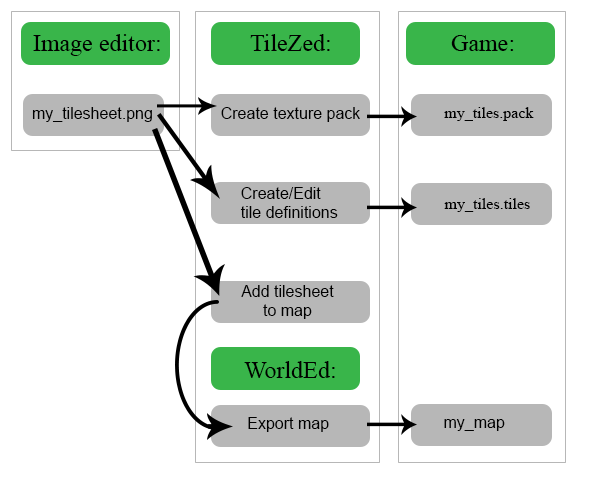
接下来这段视频是介绍如何在放置各类tiles文件以及在编辑器中使用:
各类tiles文件的放置及使用
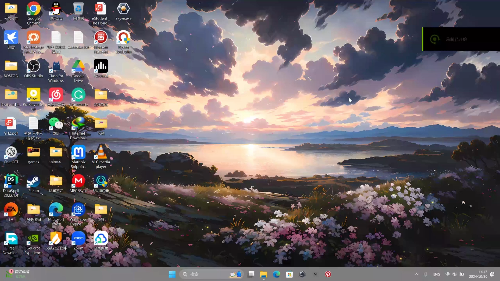






松烟
2025/09/08广东省
谁是我而我又是谁
2023/09/02